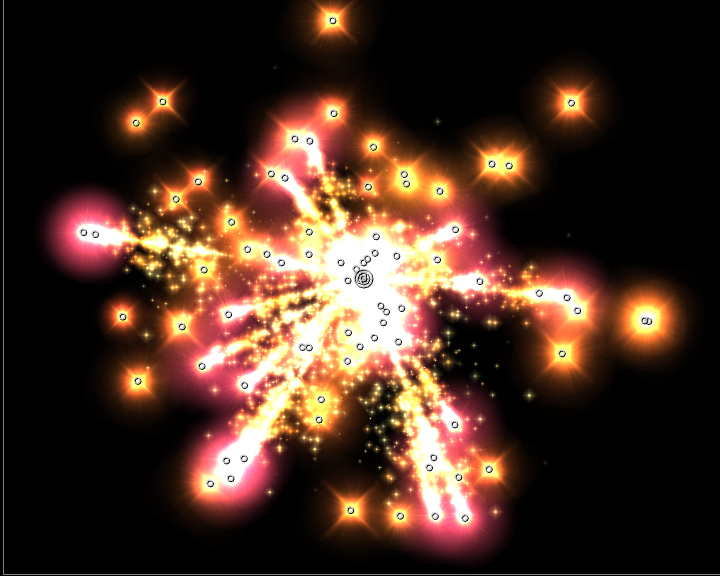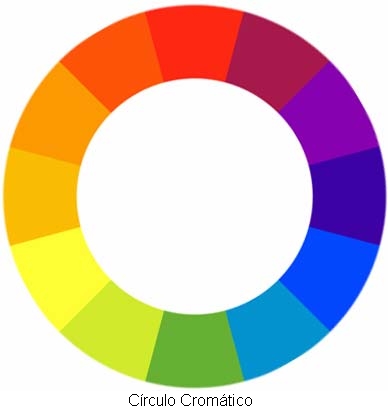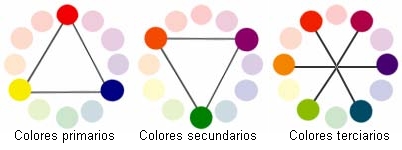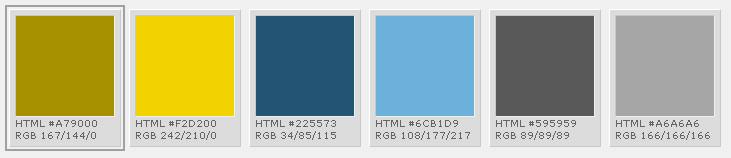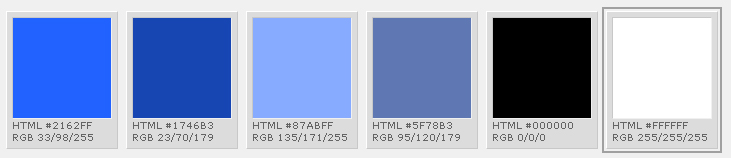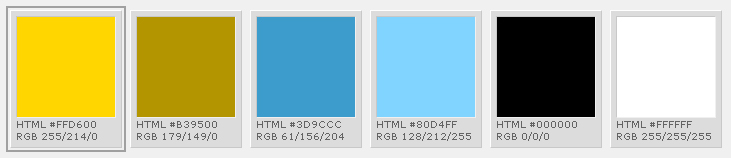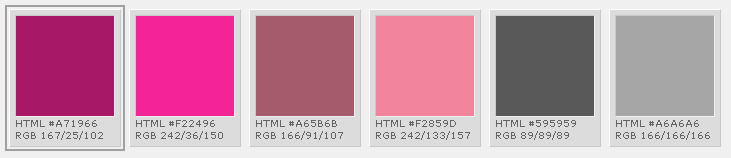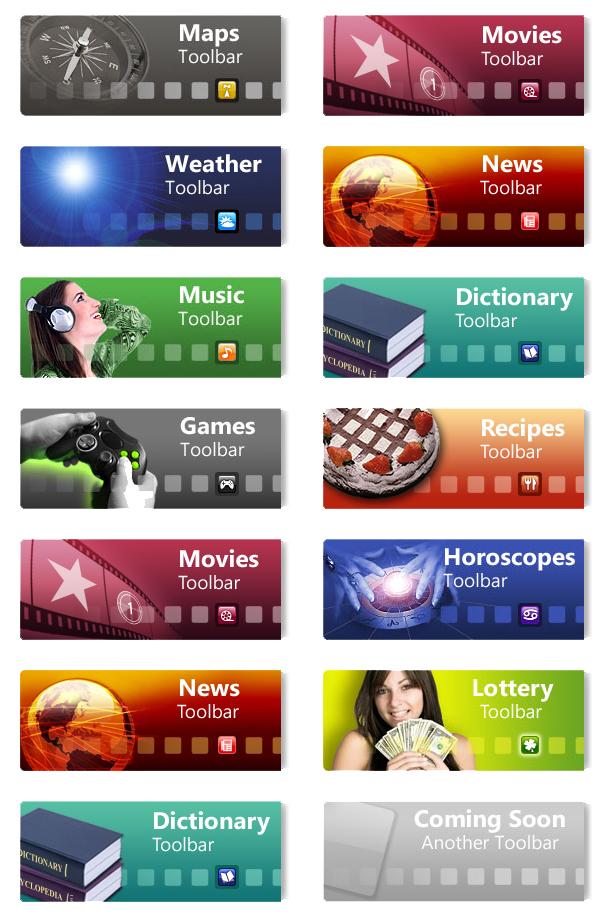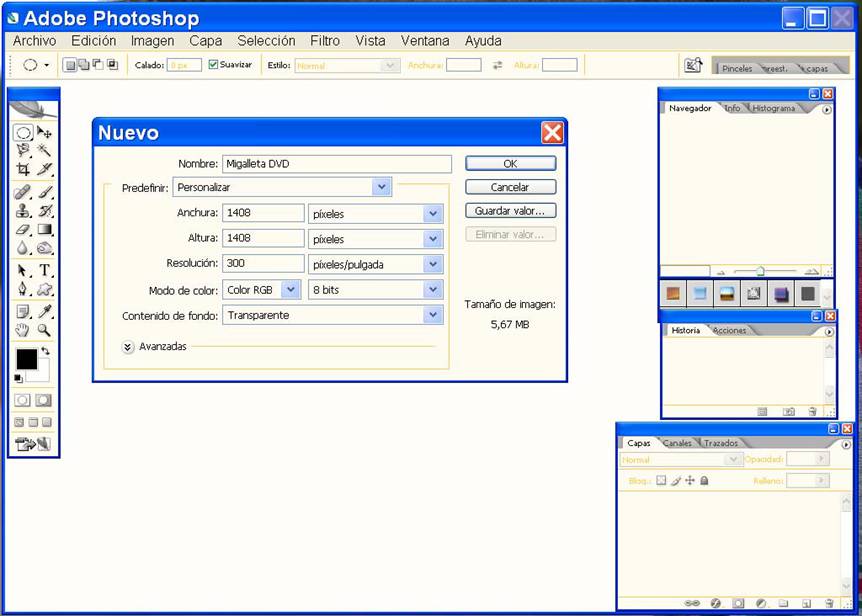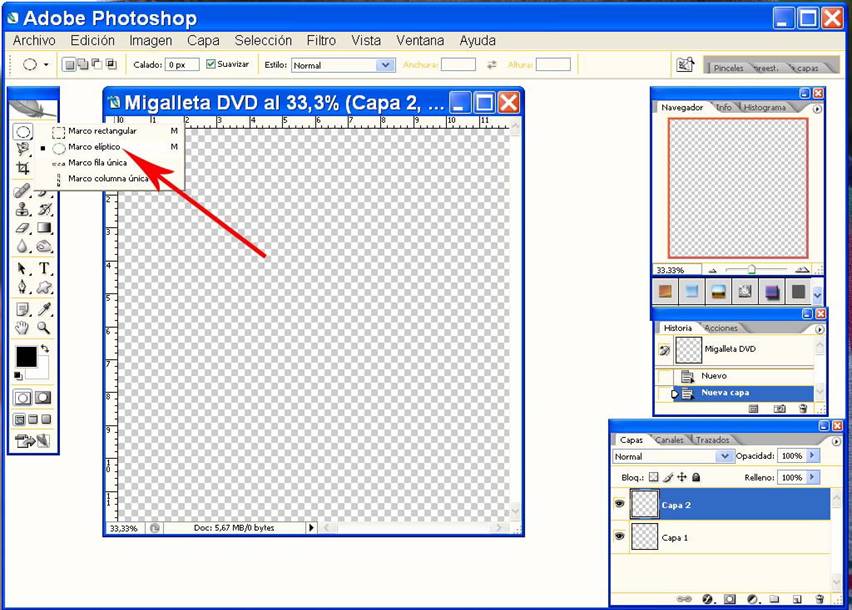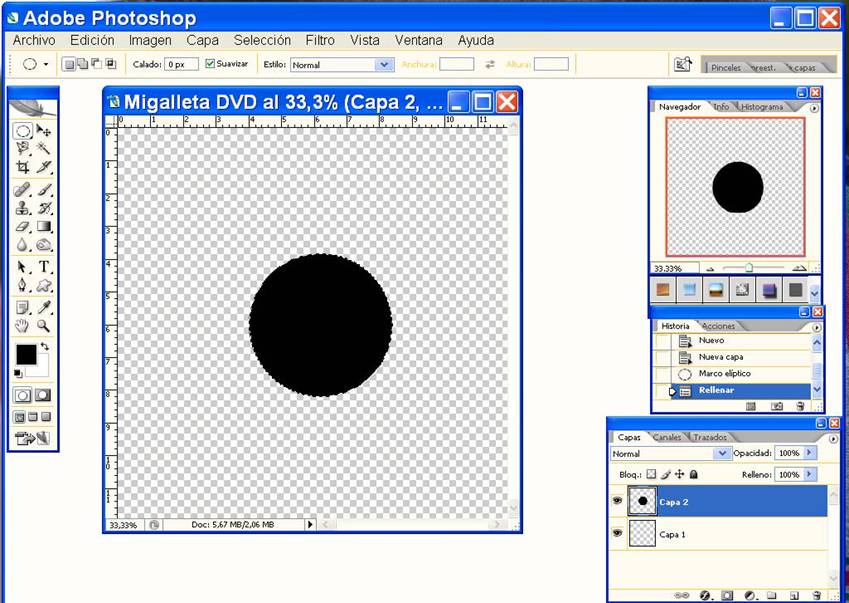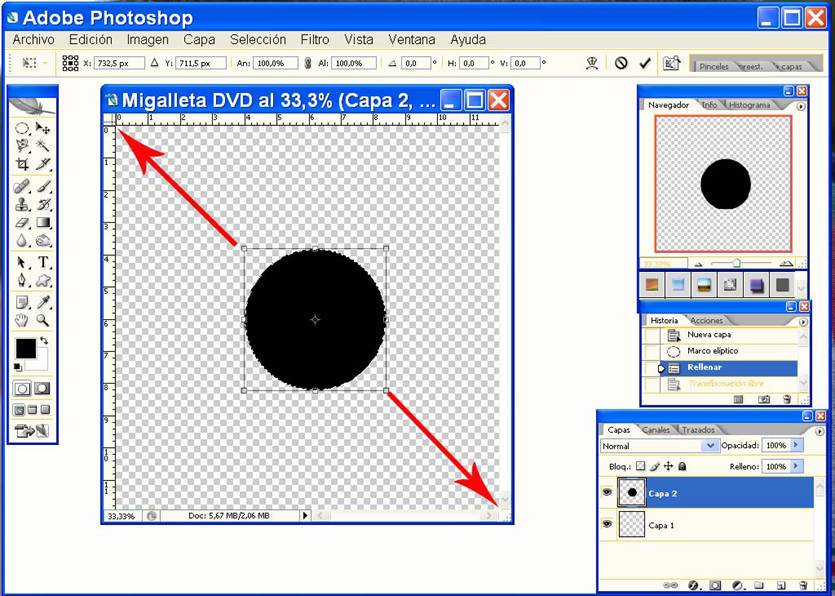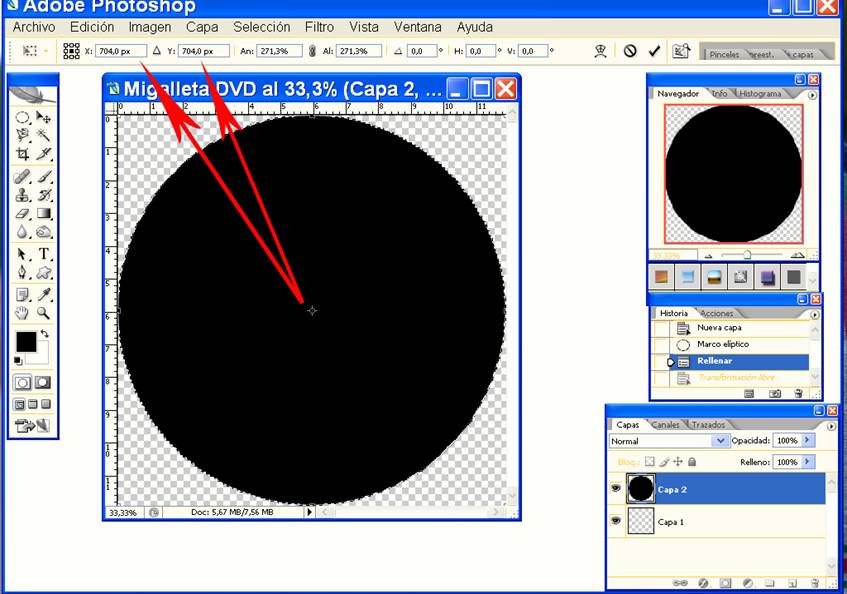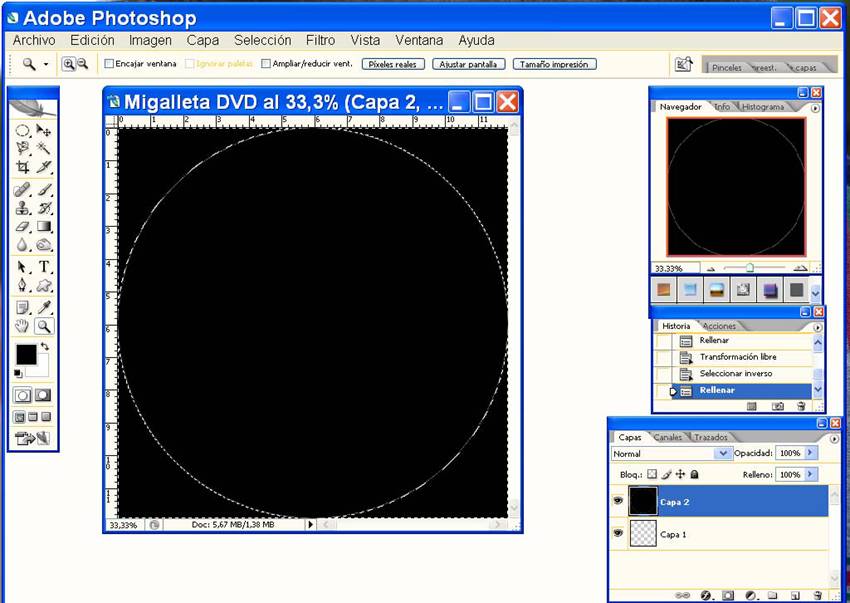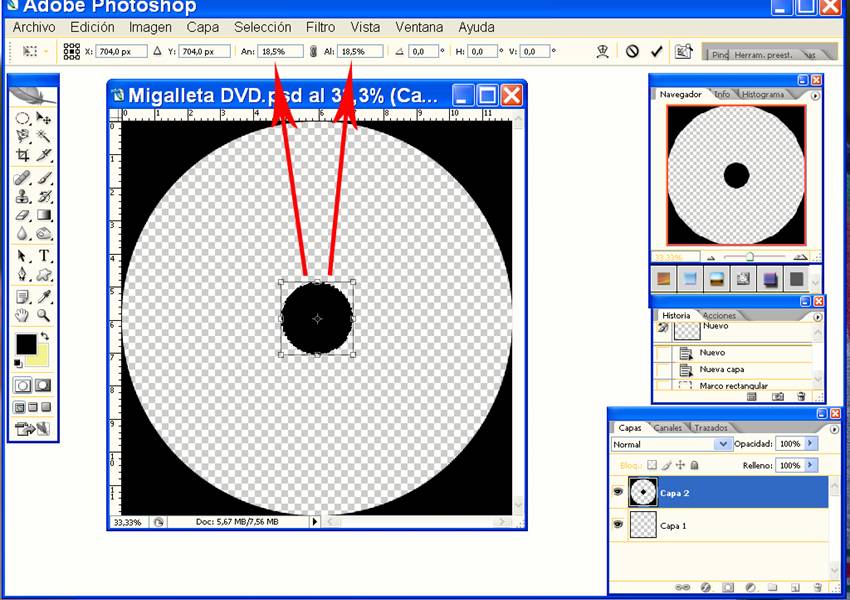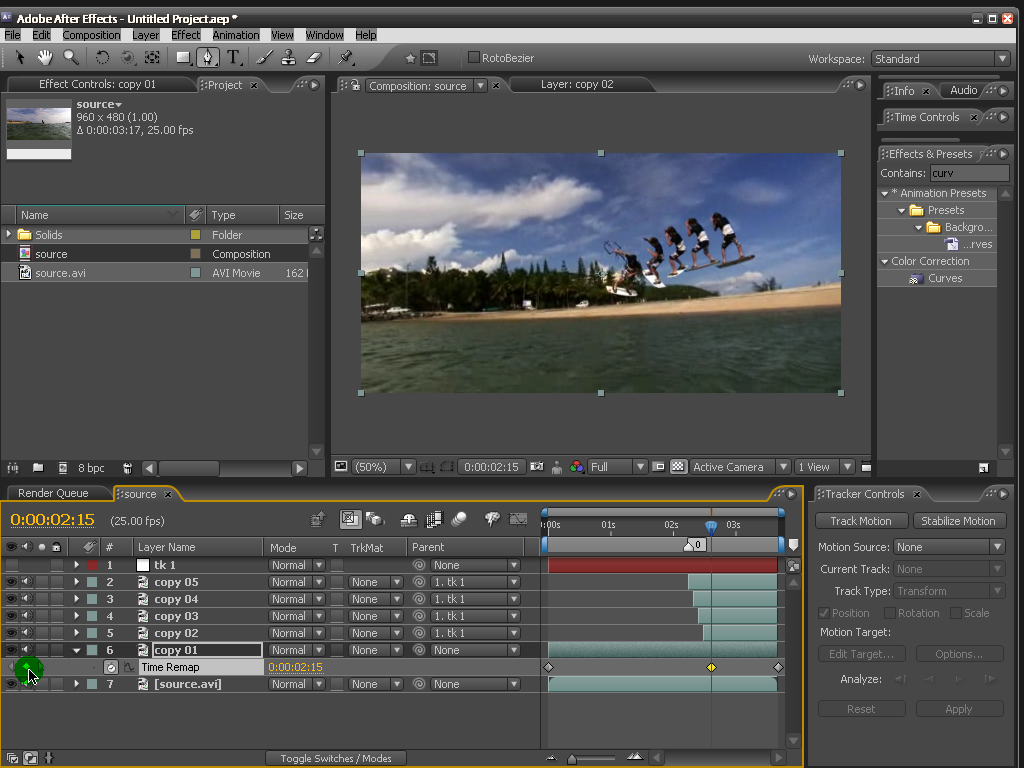1. Introducción
Final Cut Pro es la propuesta de edición profesional de Apple para los usuarios de la plataforma de Mac. Aunque durante un tiempo era posible adquirirlo como un producto de edición independiente desde el lanzamiento del primer paquete Final Cut Studio, Final Cut Pro forma parte de un conjunto de herramientas que, aunque son capaces de funcionar de forma independiente, su uso únicamente cobra verdadero sentido usándolas de forma colaborativa. Por ello, quienes se planteen usar Final Cut Pro deben tener en mente que deberían también querer o necesitar manejar el resto de aplicaciones del paquete. Algunas de las novedades y funciones más destacadas de este nuevo pack Final Cut Studio (la versión 3 aunque no aparezca indicado) son compartidas entre todas las aplicaciones del conjunto y resulta imposible, o muy complicado, juzgarlas de forma independiente en Final Cut Pro. Es por ello que esas funciones compartidas no serán analizadas en esta comparativa y se verán en el análisis global del paquete que publicaremos en breve.
2. Un rápido paseo por Final Cut Pro
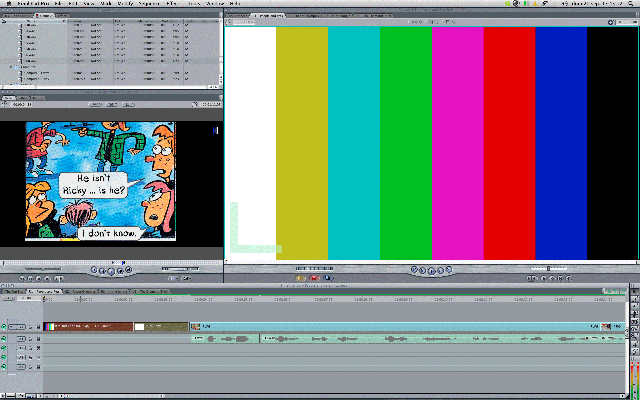
(Pincha en la imagen para verla a tamaño completo)
A nivel visual nada ha cambiado en la interfaz de trabajo. Cuando abres por primera vez Final Cut Pro 7 es imposible distinguirlo de la versión anterior. Así que no te queda más remedio que buscar la lista de novedades facilitada por Apple para saber dónde buscar y poder comparar. Es por ello que seré muy breve en la descripción de Final Cut Pro 7 como software de edición y me centraré en sus novedades. Para más información al respecto me remito al análisis que ya hicimos de Final Cut Pro 6.
Final Cut Pro es un software sencillo, sin complicaciones visuales y "de la vieja escuela" con un gran parecido a Adobe Premiere (cabría preguntarse qué fue antes; si el huevo o la gallina...). Casi todas las tareas pueden llevarse a cabo a "golpe de ratón" (derecho o izquierdo) a través de las herramientas disponibles en la línea de tiempo y monitores. Sin embargo, algunas funciones únicamente están disponibles a través de los clásicos menús de la parte superior. En cualquier caso, como en cualquier otro programa profesional, y no sólo de vídeo, la mejor manera de sacarle partido a Final Cut Pro es aprender, poco a poco, la interminable lista de atajos de teclado.
Final Cut Pro es estable hasta el extremo y los cierres inesperados son extremadamente extraños. ¿Acaso se podía esperar otra cosa de una aplicación para Mac OS? Es compatible con la inmensa mayoría de formatos de vídeo existentes a día de hoy y, en cualquier caso, siempre podremos recurrir a la herramienta Compressor que viene incluida en el paquete de Final Cut Studio en caso de necesitar recodificar algo.
Como sucede con su gran enemigo, Adobe Premiere, Final Cut Pro es muy versátil y te permite realizar una gran cantidad de tareas sin necesidad de recurrir a programas externos más potentes. Pero para cuando lo necesites, Final Cut tiene una estrecha integración con el resto de paquetes de Final Cut Studio como son Motion, Soundtrack Pro y Color, lo que significa que Final Cut Pro se convierte en el centro de la edición y todas las tareas más específicas de efectos, audio o retoque de color se realizan en los otros programasdel paquete sin necesidad de archivos temporales intermedios y con actualización de cambios en tiempo real. Esta forma de trabajo se muestra tremendamente útil en trabajos colaborativos en el que el editor cuenta con la ayuda de profesionales de sonido, animación o retoque de color que trabajarán con Soundtrack Pro, Motion o Color, respectivamente, de forma independiente, y el editor integrará el trabajo de todos ellos en Final Cut Pro. Al respecto, comentar que en este tipo de ediciones colaborativas Final Cut Server se convierte en un software de tremenda utilidad, capaz de coordinar el trabajo de muchos repartiendo tareas, guardarndo diversas versiones de los proyectos y del progreso del trabajo, compartiendo archivos, etc.
3. Novevades de Final Cut Pro 7
3.1 Transiciones con canal Alpha
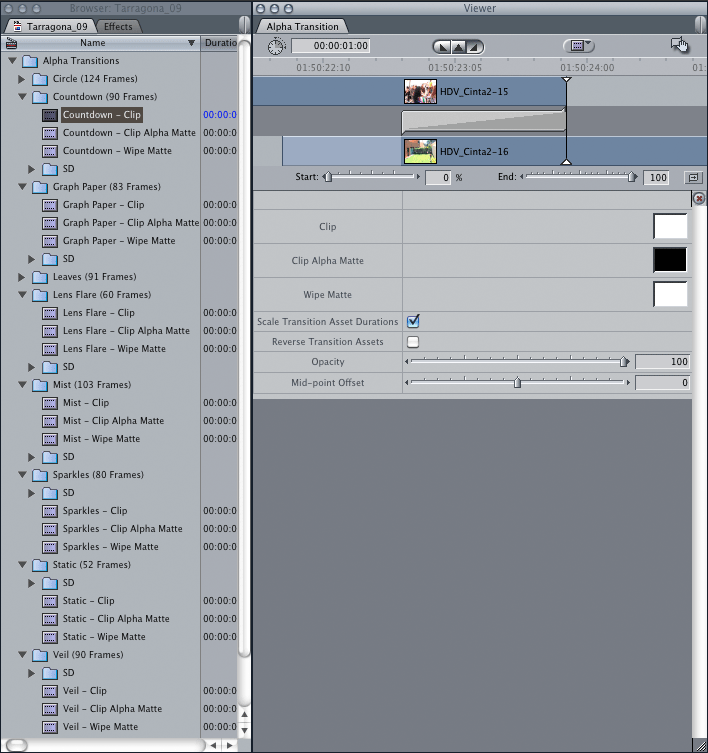
Empezaremos a ver las novedades de Final Cut Pro 7 con algo que, precisamente, no tiene. Explicaré esta curiosa paradoja. Final Cut Pro 7 ofrece como novedad en esta versión la capacidad de usar transiciones con canal Alpha, es decir, con zonas transparentes. La cuestión es que este tipo de transiciones se basan en clips de vídeos y no son transiciones generadas por la propia aplicación, como es lo habitual. Los controles de la transición se limitan a definir cómo se aplica, pero sin clips con canal alpha el panel de control de "Alpha transition" (dentro del grupo "Wipe") es completamente inútil.
Decía que Final Cut Pro 7 no tiene transiciones con canal Alpha porque la instalación por defecto no ofrece ningún clip con canal Alpha para experimentar. Apple ofrece, no obstante, 9 transiciones alpha totalmente gratuitas a través del siguiente enlace:
http://support.apple.com/downloads/Alpha_Transitions
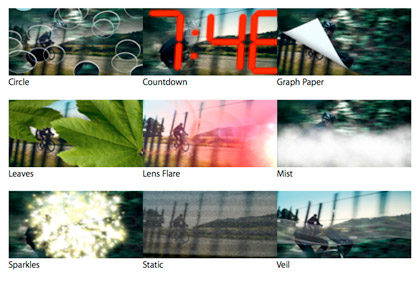
Cada transición consta de tres clips: Clip, Alpha Matte y Wipe Matte que definirán cada una de las funciones, a saber, imagen superpuesta, canal Alpha (el que define lo transparente y opaco) y transición propiamente dicha. Todas las transiciones aportadas por Apple son bastante interesantes y, además, se puede experimentar combinando e intercambiando los clips. Esta nueva función también deja la puerta abierta a que empresas externas creen repositorios de pago con transiciones predefinidas, lo que siempre es interesante para lograr resultados profesionales con poco esfuerzo. Paticularmente, de las incluidas por Apple mis favoritas son "Static", que simula el ruido estático de una televisión analógica sin sintonizar, y Veil, que es como un suave velo.
3.2 Transiciones globales
Éste es el nombre que Apple le ha dado a la nueva capacidad de Final Cut Pro 7 de aplicar una misma transición a mútiples clips seleccionados; o incluso a una misma secuencia. Esta nueva función puede acelerar mucho ediciones sencillas que sigan un mismo patrón.
Si bien es de agredecer esta nueva función, echo terriblemente en falta la inclusión de una "transición aleatoria" de tal modo que a cada uno de los clips seleccionados manualmente o en una secuencia se le aplicara una transición al azar. Y ya sería de matrícula si se pudieran hacer una selección de entre todas las transiciones disponibles en Final Cut, cuáles se aplicarían aleatoriamente. Y ya el colmo de la felicidad sería extender la función "transición aleatoria" a otros campos del programa como "Movimiento aleatorio" o "Filtro aleatorio" Estas funciones facilitarían y acelerarían, y mucho, ediciones dinámicas como videoclips musicales o animaciones de imágenes.
Y aprovechando que hablo de las transiciones haré una reivindicación de uno de los pocos defectos que siempre he encontrado en Final Cut. Cuando ya llevas cierto tiempo editando con Final Cut, y especialmente si sabes inglés, te acabas aprendiendo el nombre de las transiciones más usadas y logras recordar cuál hace qué. Sin embargo, cuando usas por primera vez Final Cut Pro no te queda más remedio que probar, una a una, todas las transiciones que ofrece el programa para saber qué hacen. Y lo peor es que, como digo, mientras no haces una selección de favoritas es muy sencillo olvidar cuál hacía qué. Es realmente complicado adivinar únicamente por el nombre qué efecto visual logra una transición, muy especialmente si no se habla inglés. Una vista previa de las transiciones con una pequeña animación es, a mi modo de ver, una de las mejoras más necesarias en el producto.
3.3 Exportación de fondo
Final Cut Pro 7 ya no te bloquea e imposibilita seguir trabajando cuando tienes que exportar un proyecto. Ahora, Compressor puede leer tu proyecto mientras tú sigues trabajando en ese u otro proyecto diferente. La compresión se sigue realizando en segundo plano. La única limitación a este tipo de exportación de fondo es que únicamente funciona si usas la opción "Send to -> Compressor" (enviar a Compressor). Si exportas dentro de Final Cut Pro con la opción "File -> Export" todo sigue como siempre y, mientras no termine la exportación no podrás hace nada más. Y lo mismo sigue siendo cierto para el renderizado ¿verdad que sería bonito poder renderizar secuencias complejas en segundo plano mientras sigues trabajando en otra cosa? Con suerte, igual lo vemos para el próximo Final Cut Pro 8...
Dos pequeños detalles a tener en cuenta en la exportación Final Cut Pro -> Compressor:
1. Compressor 3, incluído en el paquete anterior de Final Cut Studio, infrautilizaba la potencia del procesador durante las compresiones. Al menos en mi Mac Pro con dos procesadores Intel Xeon de cuatro núcleos (8 núcleos en total) el uso de CPU no llegaba al 50% para cada núcleo. Para poder usar la potencia completa del equipo había que crear un cluster virtual en la propia máquina local y distribuir la tarea entre los procesadores presentes. El problema es que este cluster virtual únicamente funcionaba comprimiendo directamente en Compressor, pero había un error si intentabas usarlo cuando enviabas un proyecto desde Final Cut Pro a Compressor. Este error sigue apareciendo, pero esto ya no supone un problema porque Compressor es ahora mucho más eficiente y aunque se sigue sin usar el 100% de CPU cuando se comprime de forma "local", sin redistribuir la tarea, la potencia de procesado ha mejorado significativamente y se hace innecesario recurrir al "truco" del cluster local.
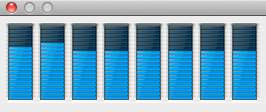
Uso de CPU de Compressor en un Mac Pro con dible procesador Intel Xeon 4 núcleos exportando desde Final Cut Pro 7
2. Las aplicaciones Final Cut Pro y Compressor deben estar en su ubicación por defecto, es decir, en la carpeta raiz "Aplicaciones". Sí... ya sé que el 99% de los usuarios no modifica la carpeta "Aplicaciones" pero yo, que soy un maniatico del orden, me gusta hacer muchas subcarpetas para clasificar las decenas de aplicaciones que suelo tener instaladas en mi equipo. Las aplicaciones de Final Cut Studio las tengo en "Aplicaciones -> Multimedia -> Video -> Final Cut Studio" Todas funcionan correctamente de forma independiente pero, si quiero exportar desde Final Cut Pro a Compressor cuando estas dos aplicaciones no están en su carpeta por defecto aparece un error.
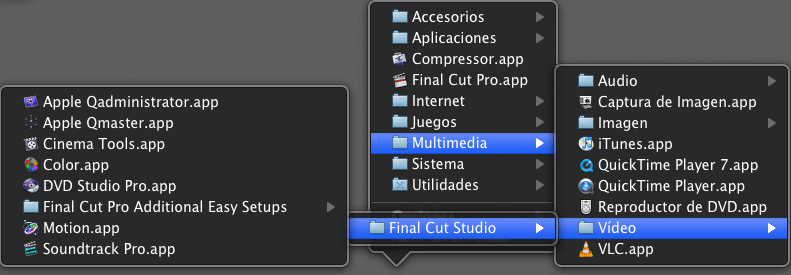
3.4 Velocidad de los clips
Final Cut Pro 7 introduce una nueva herramienta para cambiar la velocidad de reproducción de un clip. Ahora es mucho más sencillo hacer cambios en la velocidad de reproducción de un clip con la ayuda de un nuevo menú y el uso de Keyframes (cuadros clave) en la línea de tiempo. La primera vez que se usa no es del todo intuitivo y será necesario que experimentes un rato con todos sus opciones o bien que te "rindas" y recurras a la ayuda. Pero en poco tiempo se comprende su manejo y, una vez que lo tienes, es muy fácil lograr que un clip cambie su velocidad de reproducción deo forma dinámica adaptándose a nuestros deseos.
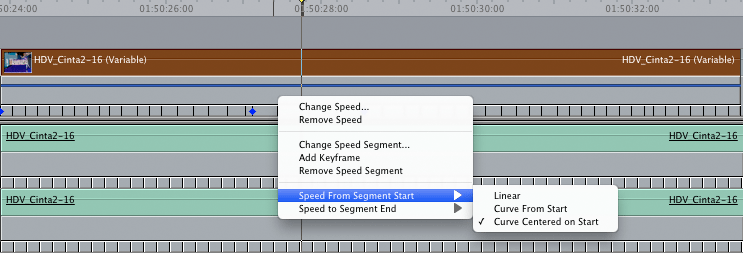

3.5 Otras novedades
Englobo en este apartado otras novedades de Final Cut Pro 7 que, o bien no suponen un gran cambio o sólo lo son para un grupo más reducido de usuarios:
- iChat Theater Support: Final Cut Pro 7 ofrece la posibilidad de mostrar a cualquier usuario de iChat el progreso en un proyecto en tiempo real mientras trabajamos en él. De esa manera podemos interactuar con un cliente en tiempo real en nuestro proyecto ante cualquier problema o duda. No soy usuario de iChat y no pude probar esta funcionalidad con nadie, luego no puedo opinar sobre su funcionamiento
- Soporte nativo AVC-Intra: FCP7 permite trabajar con archivos codificados en este formato H.264 de cuadros-I creado por Panasonic.
- Ventana de código de tiempo: Ahora podemos añadir a nuestro espacio de trabajo una ventana de tamaño variable en el que se muestra el código de tiempo de nuestra secuencia. Encuentro esta función de utilidad relativa puesto que el código de tiempo siempre aparece en la ventana de salida de vídeo (la que muestra la línea de tiempo) y en la propia línea de tiempo
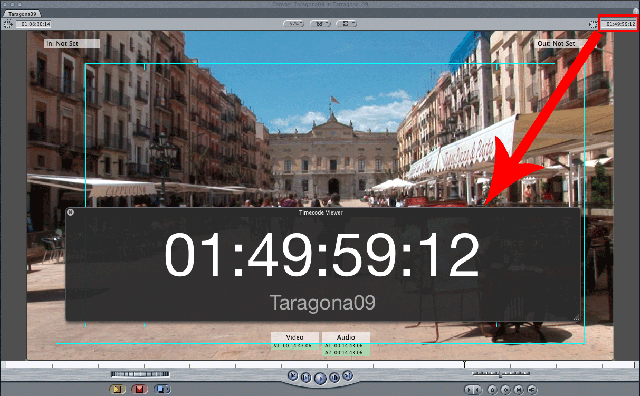
(Pincha en la imagen para ampliar)
Mejoras en las marcas: Ahora es posible asignar colores a las distintas marcas usadas en las líneas de tiempo, personalizar el nombre de cada color y exportarlos a una tabla o base de datos.
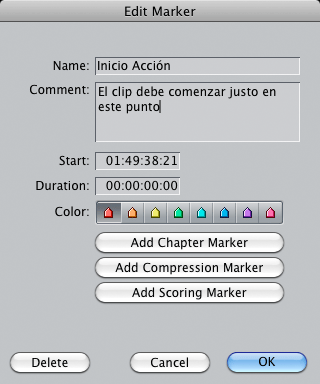
- Montaje de unidades y transferencia automática de tarjetas Panasonic P2 y Sony XDCAM:
- Soporte para subtítulos en captura y "print to video"
- Usa gestos en el Multi-Touch pad del MacBook Pro: Exprime al máximo las posibilidades del Multi-Touch Pad del MacBook Pro y realiza a través de gestos tareas como ampliar o reducir el tamaño y/desplazarte por la línea de tiempo o saltar entre marcadores o clips
4. Conclusiones
Las novedades que incorpora Final Cut Pro 7 con respecto a la versión 6 son de agradecer pero creo que por sí solas no justifican la "necesidad" de actualizar. De hecho, en mi opinión los cambios introducidos no justifican el cambio de numeración de la 6 a la 7. Yo lo veo más como un "Final Cut Pro 6.5" Sí se justificaría el salto completo de versión añadiendo a las novedades la función "Easy Export", que no hemos analizado en este análisis por ser una función común a todos los produtos del paquete. La nueva opción de exportación "Share" sí que supone un cambio notable en la forma de exportar.
En Final Cut Pro 7 todo funciona igual de bien que en la versión 6 y, además, contamos con interesantes nuevas funciones. El precio del conjunto es inferior y, además, todas las demás herramientas, salvo DVD Studio Pro, han sido mejoradas. Si usas varias o todas las aplicaciones del paquete entonces diría que la actualización sí que merece la pena. Si básicamente trabajas con Final Cut Pro y nunca, o casi nunca, usas las demás herramientas, entonces creo que puedes seguir editando con Final Cut Pro 6 sin mayor problema.
Autor
videoed


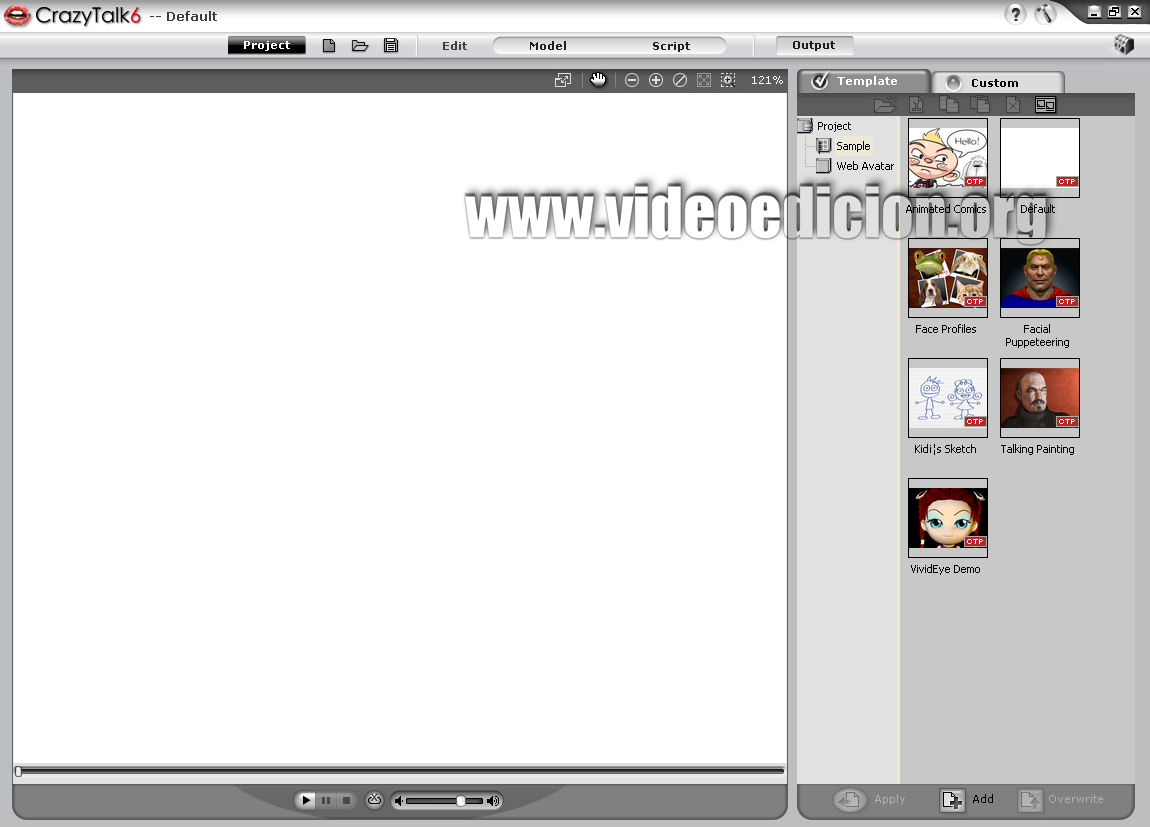
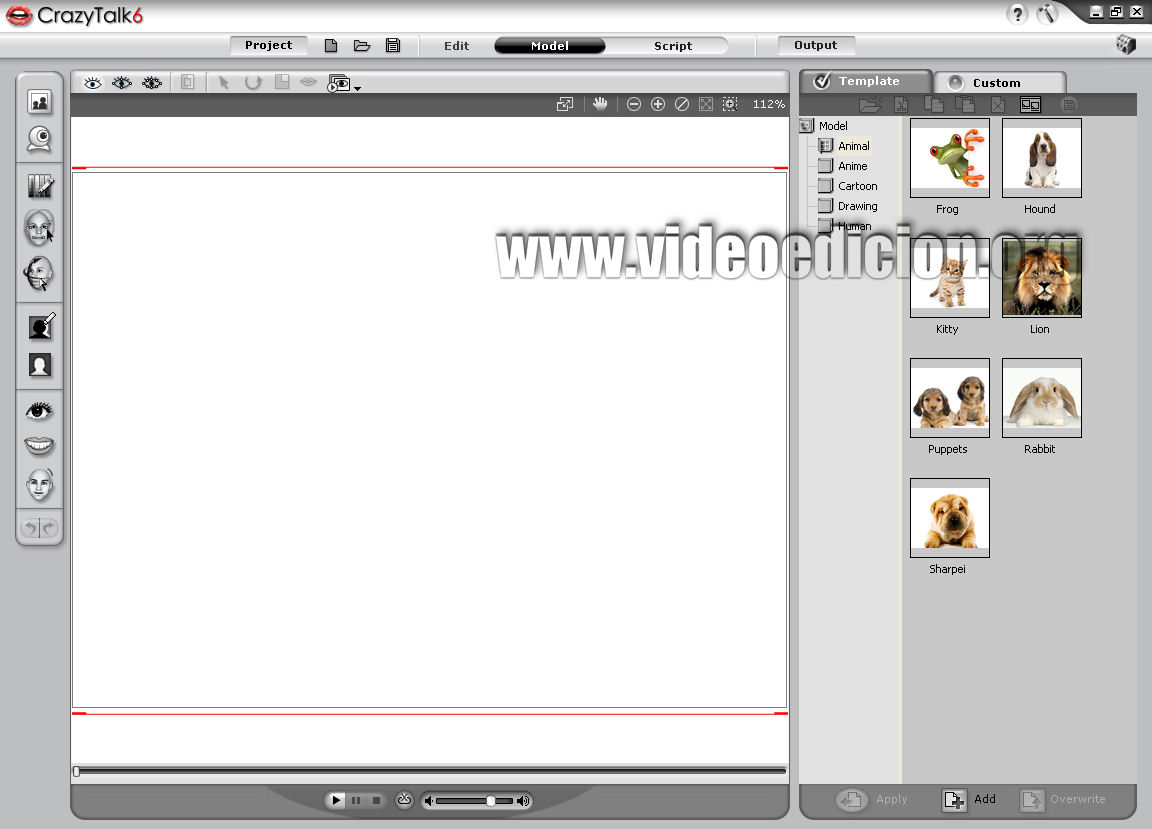

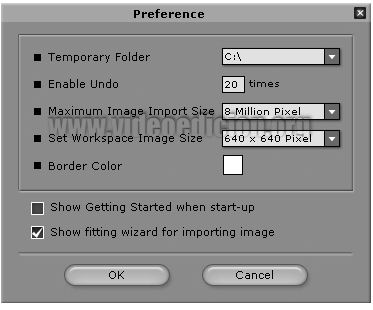
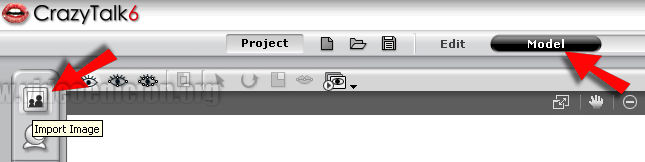


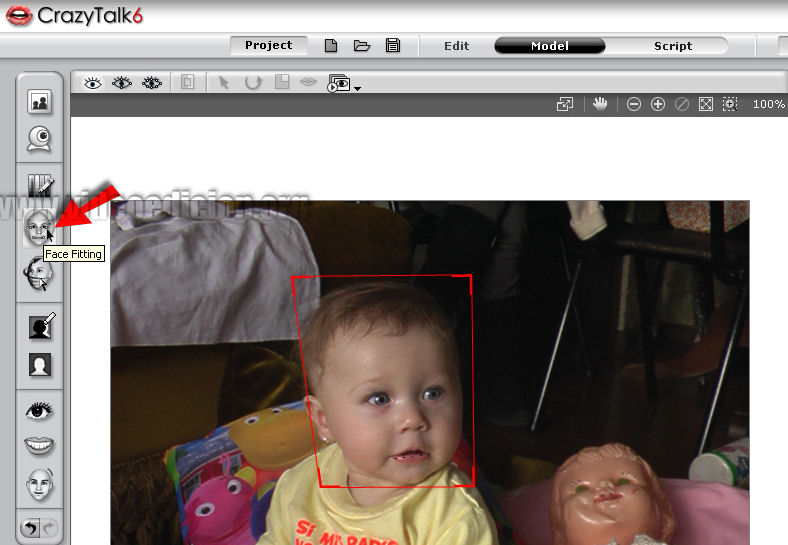
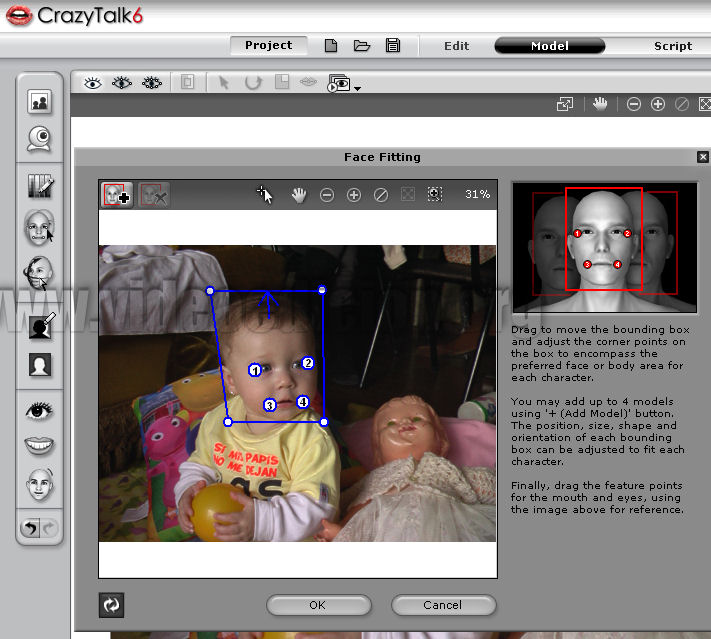
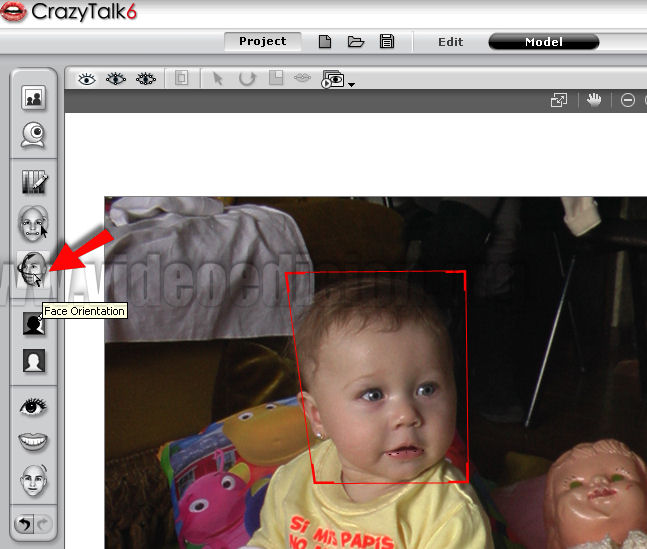
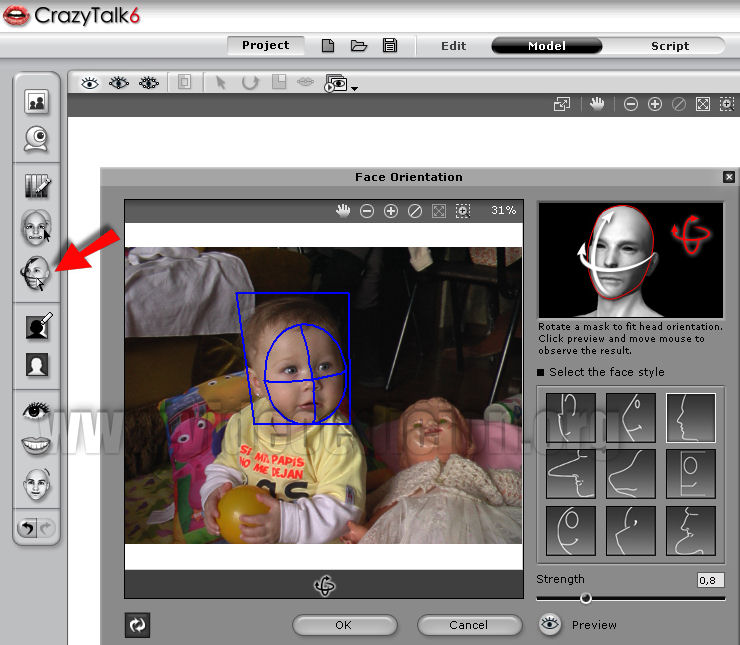

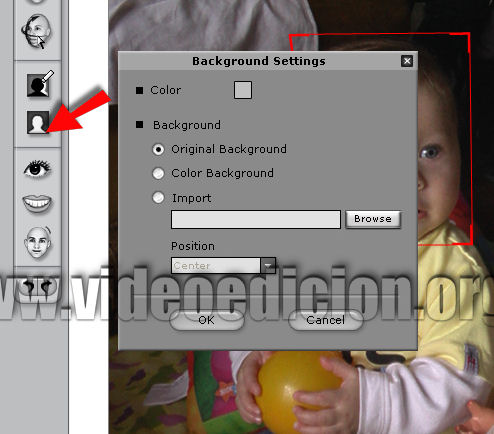
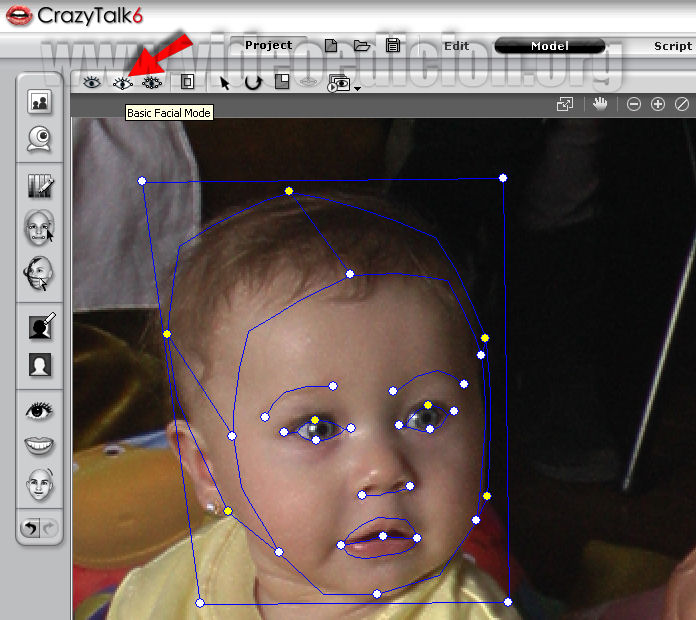

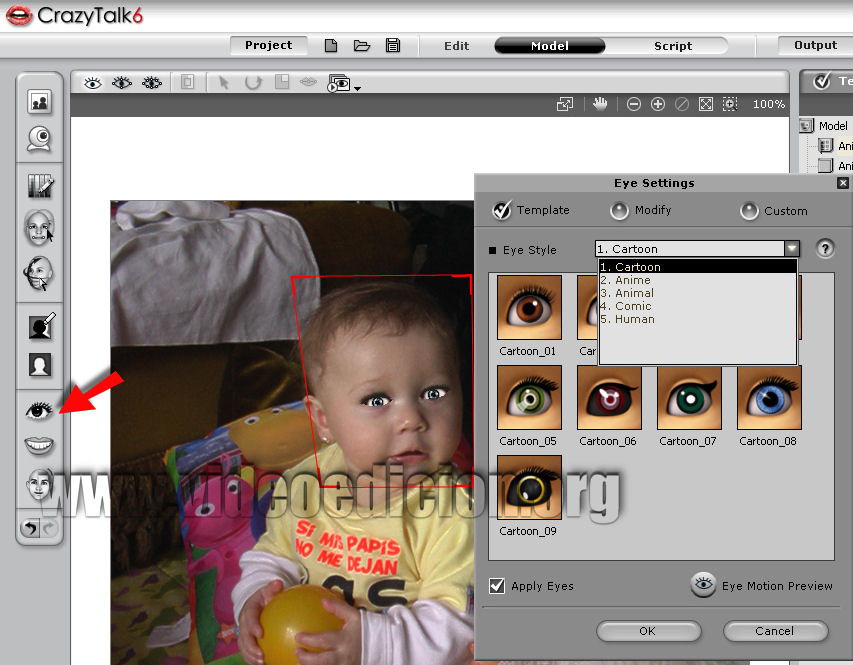
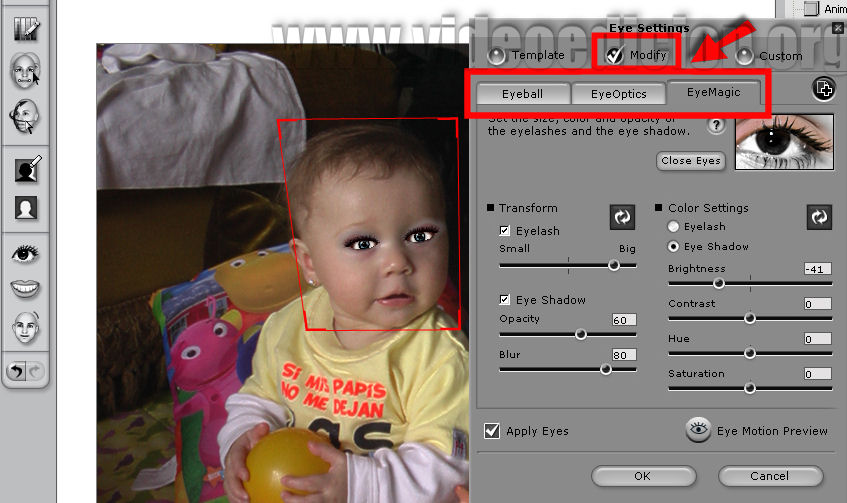

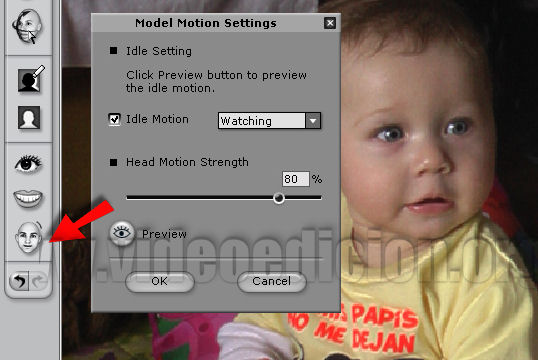
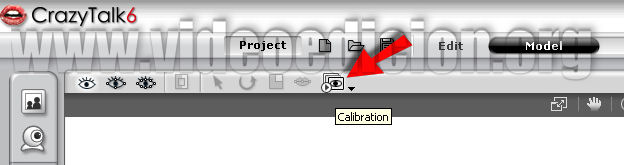
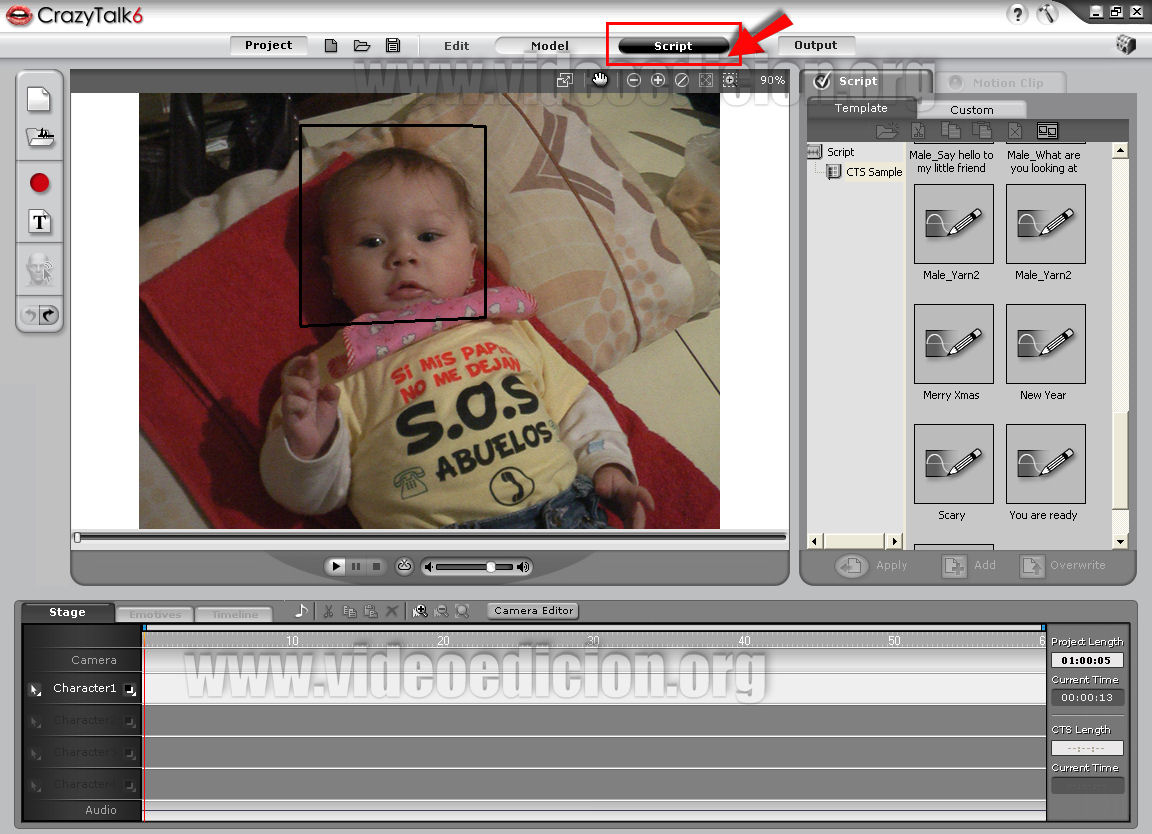
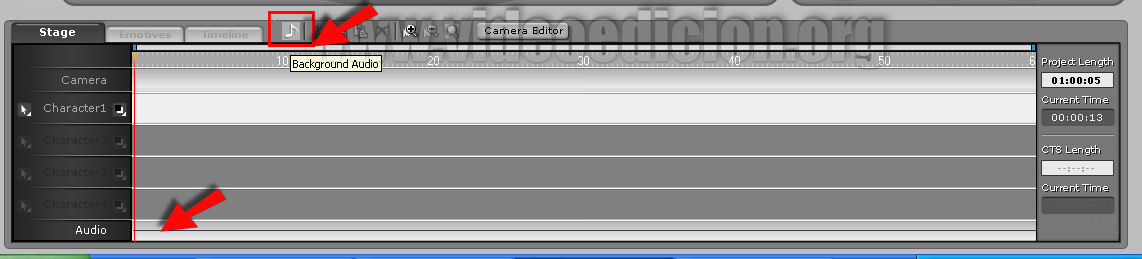
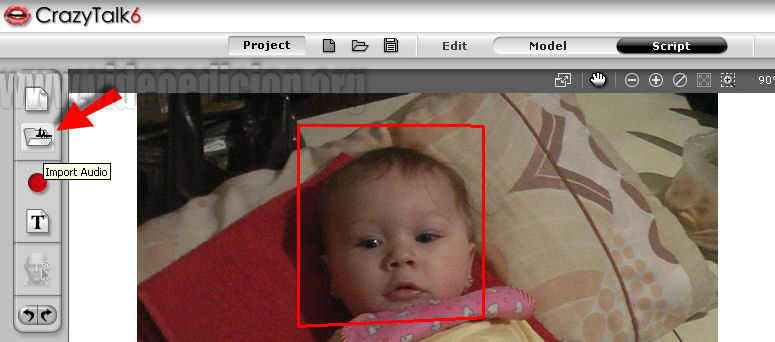
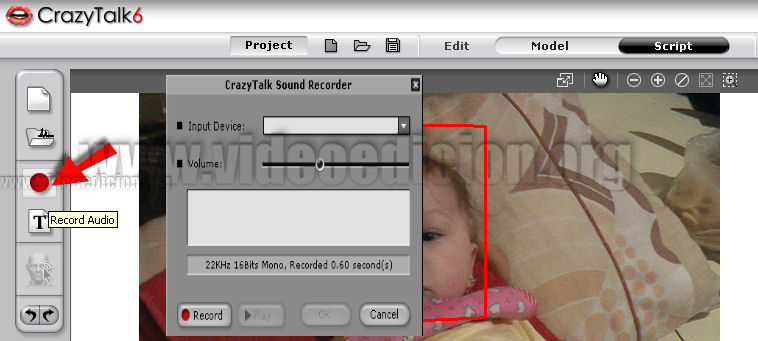
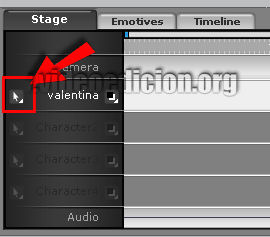
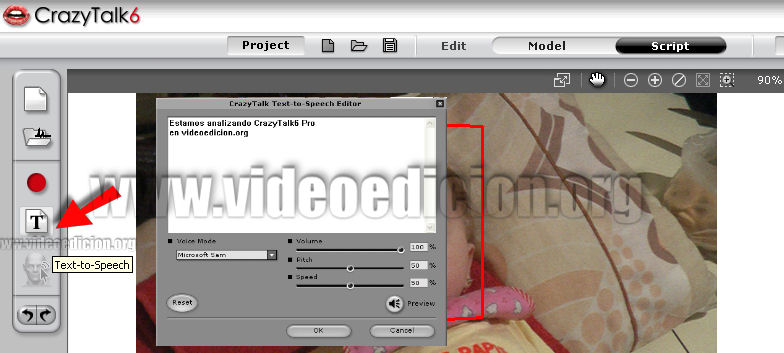
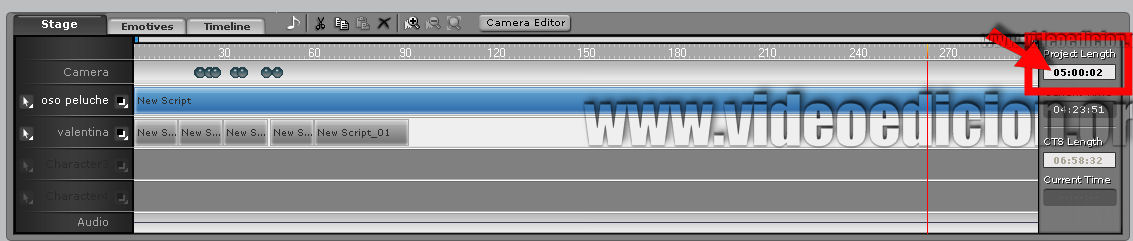

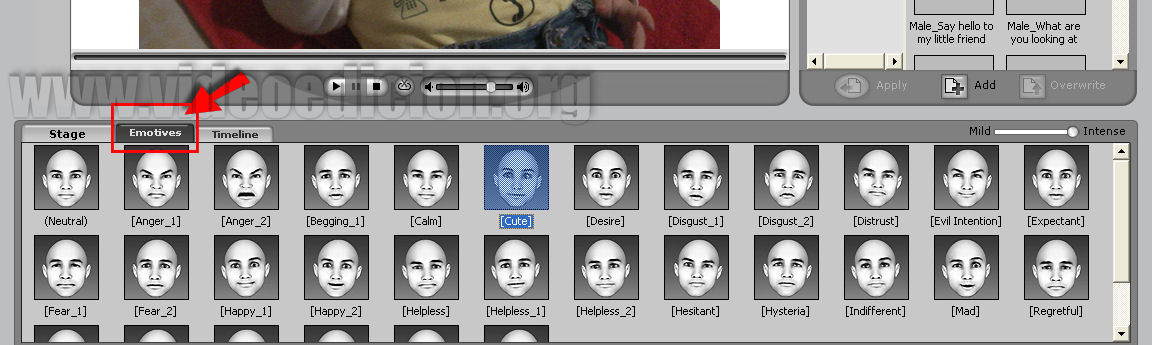
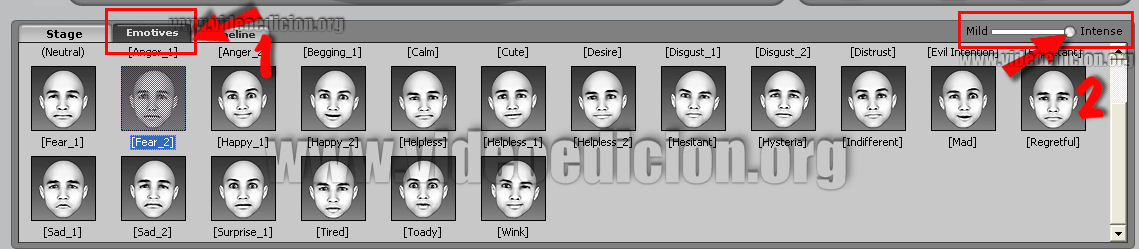

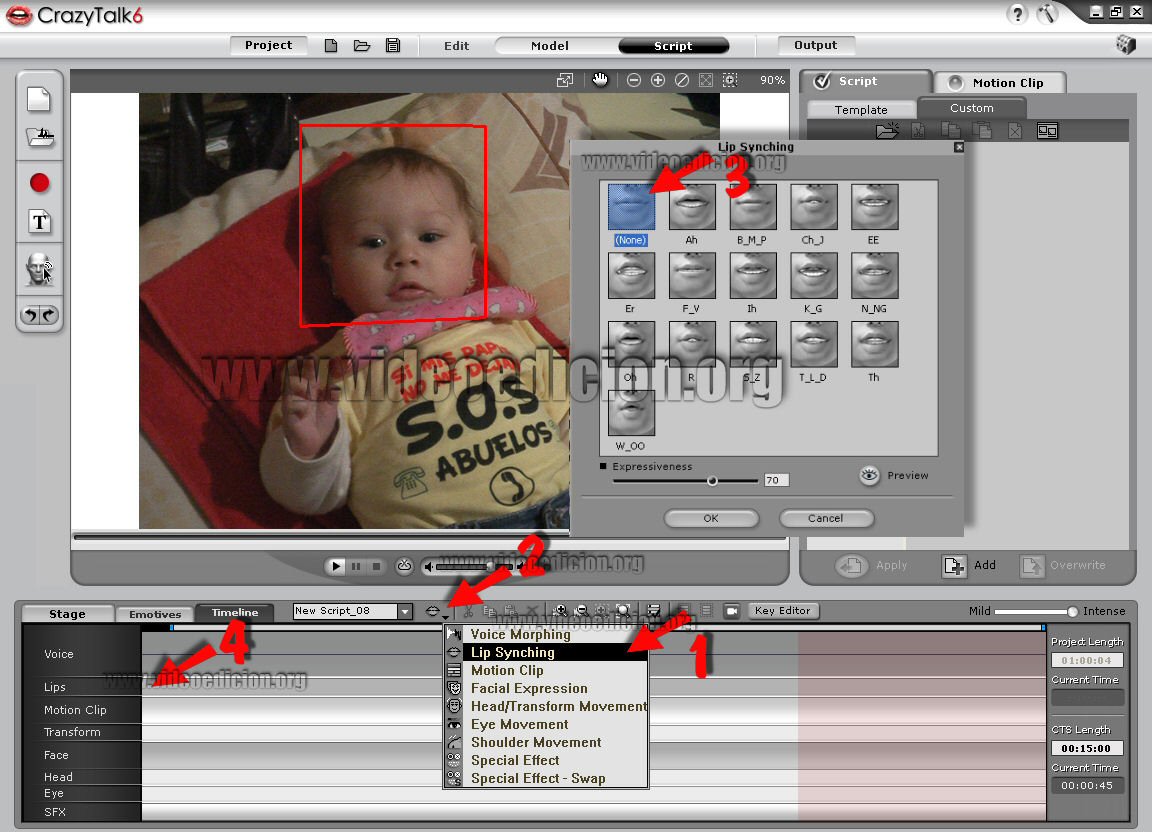
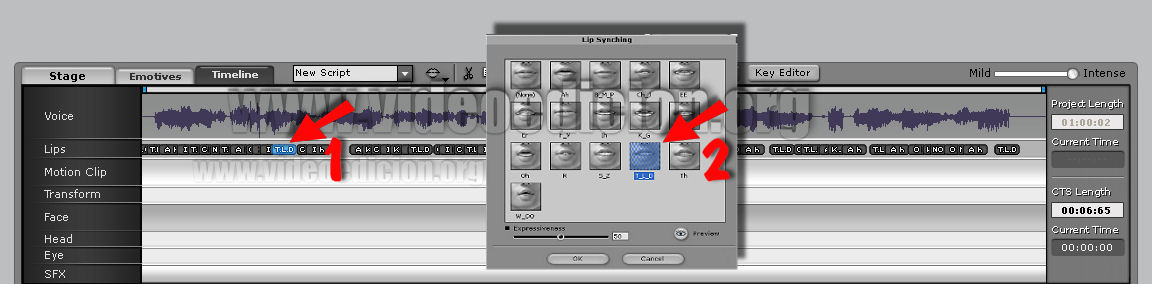
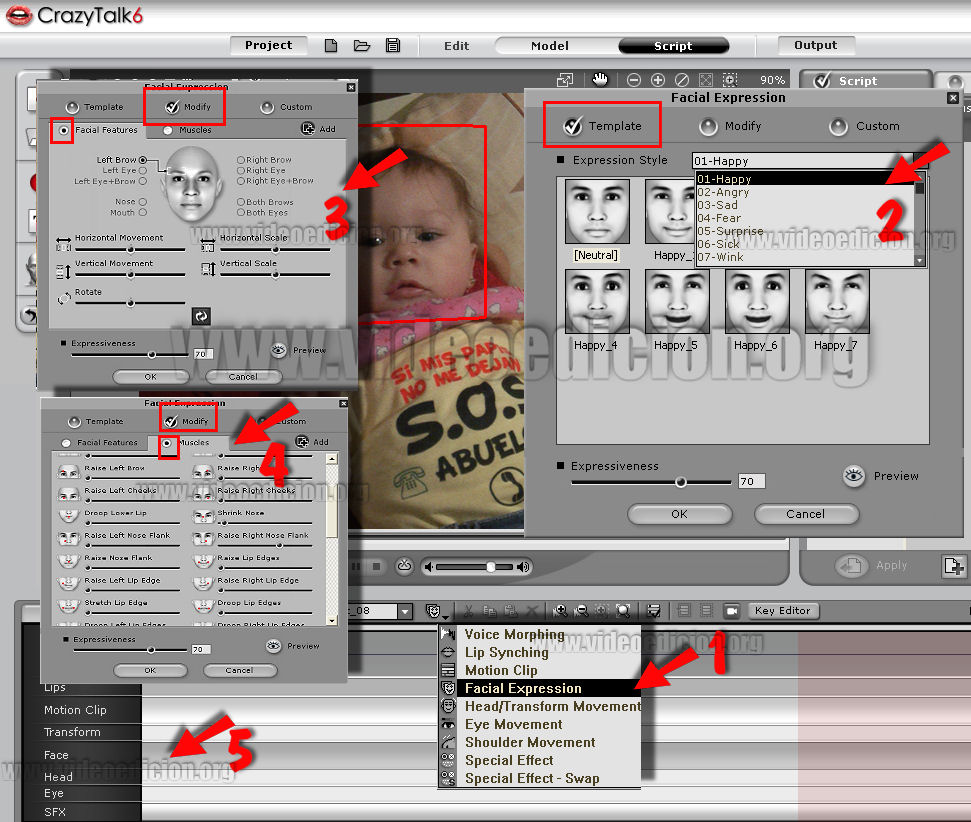
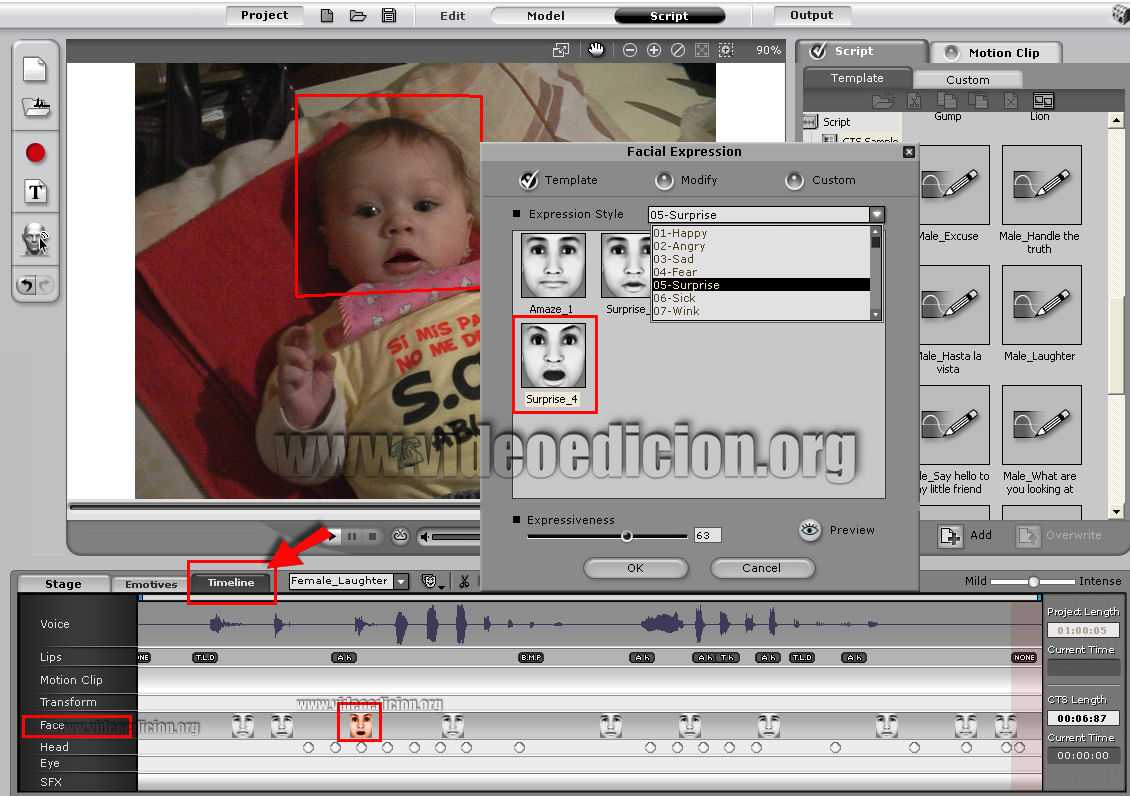
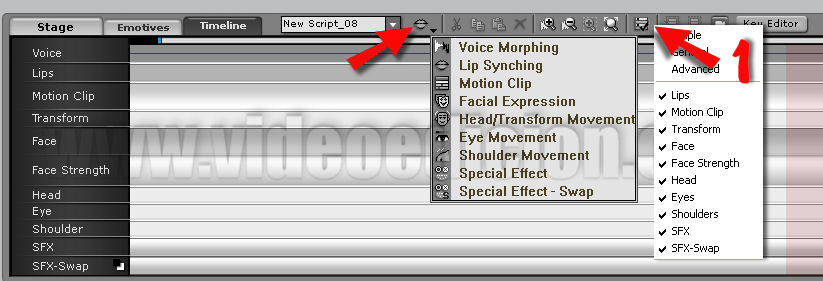
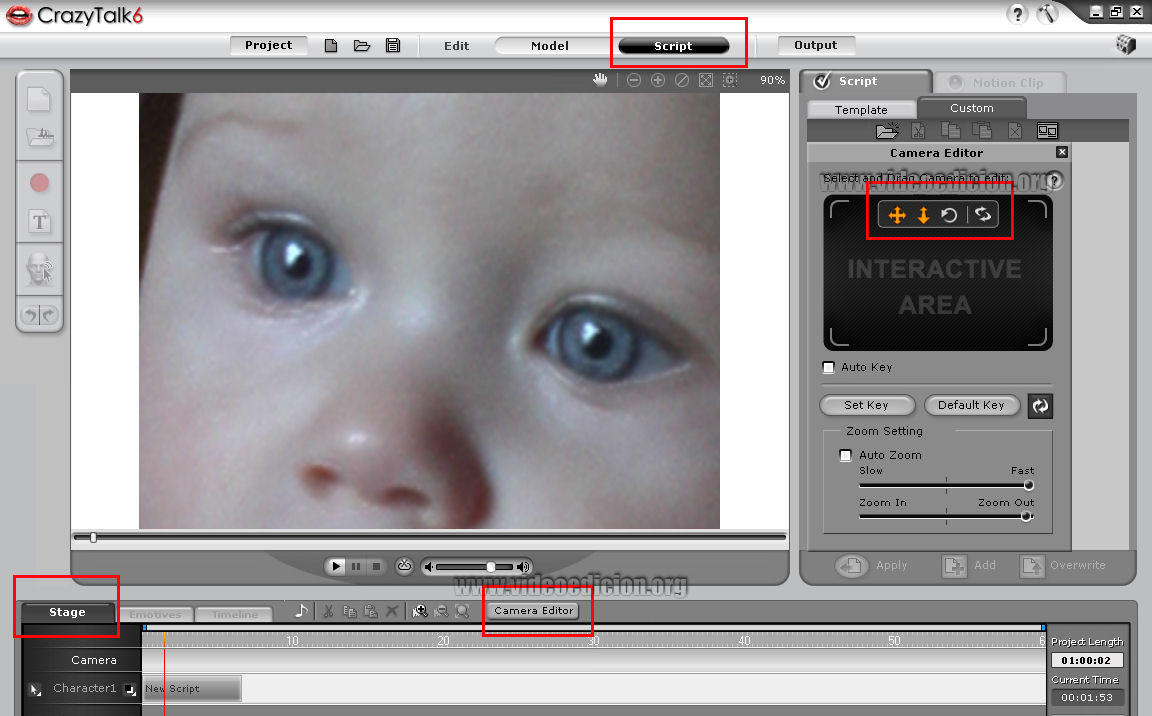
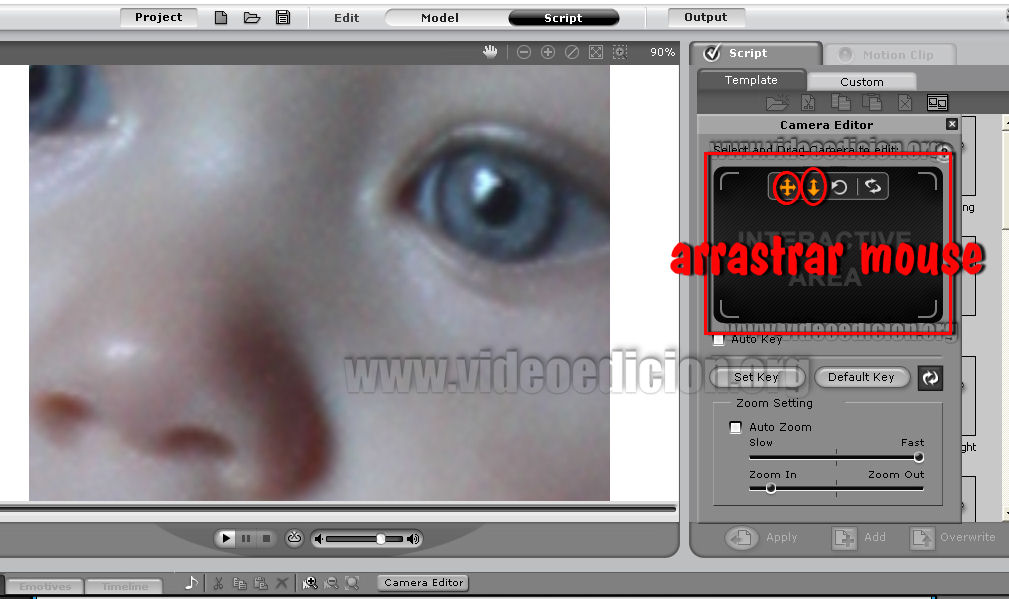
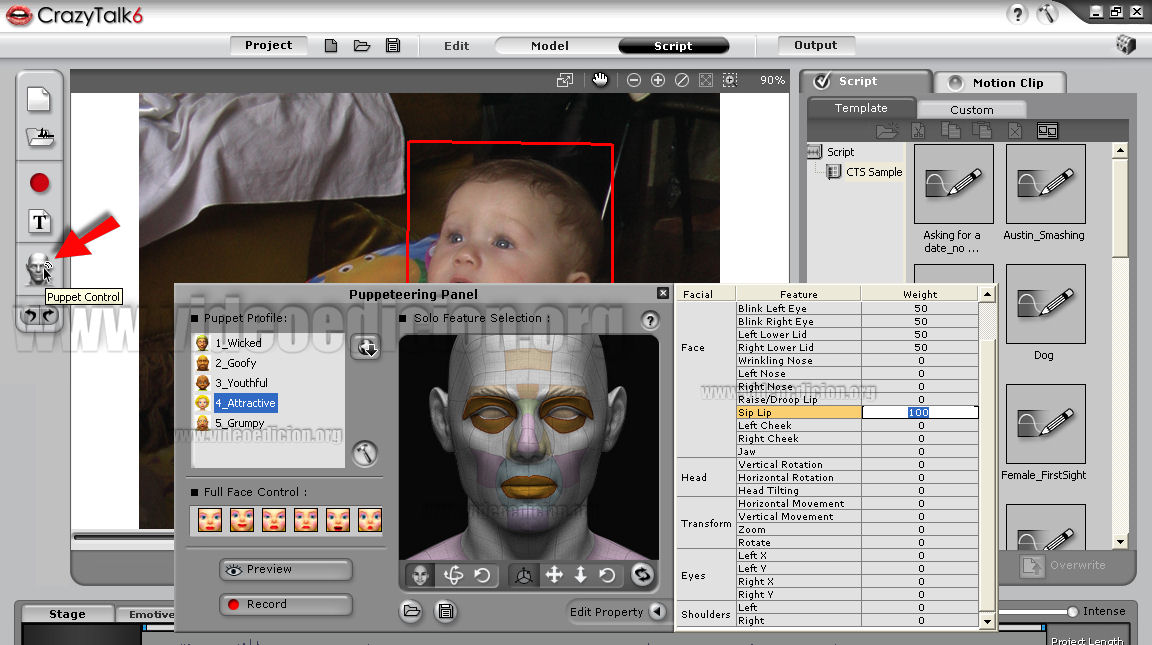
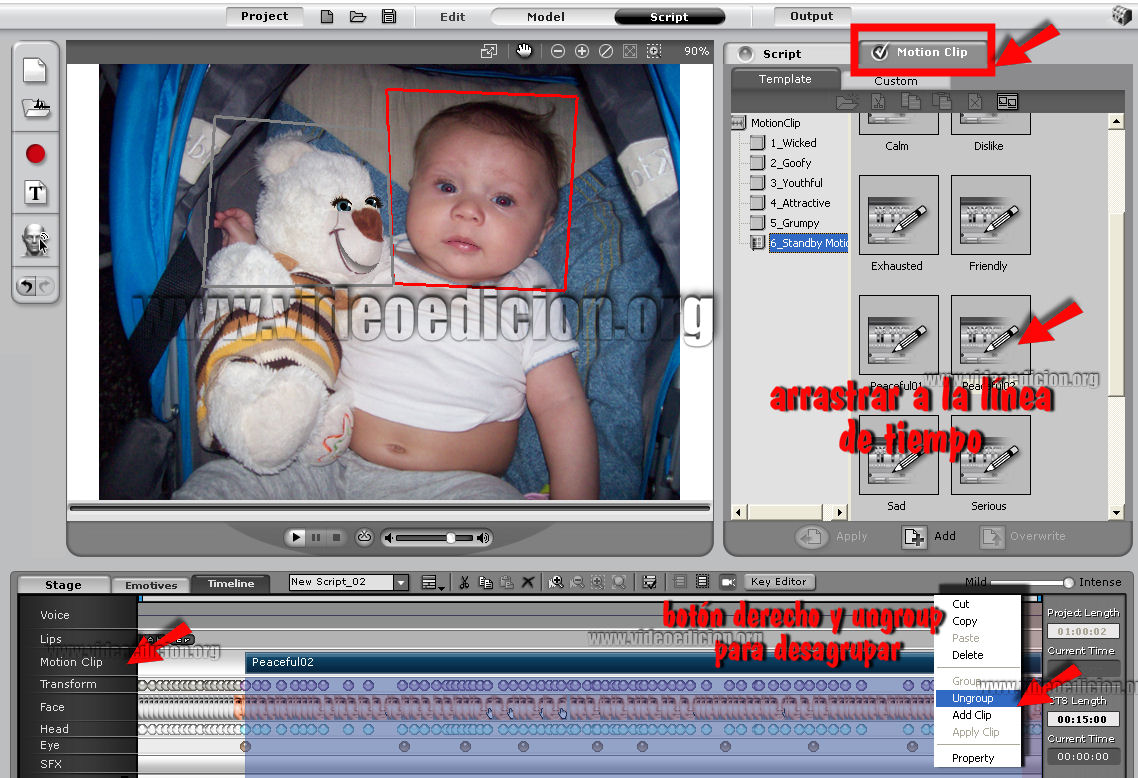
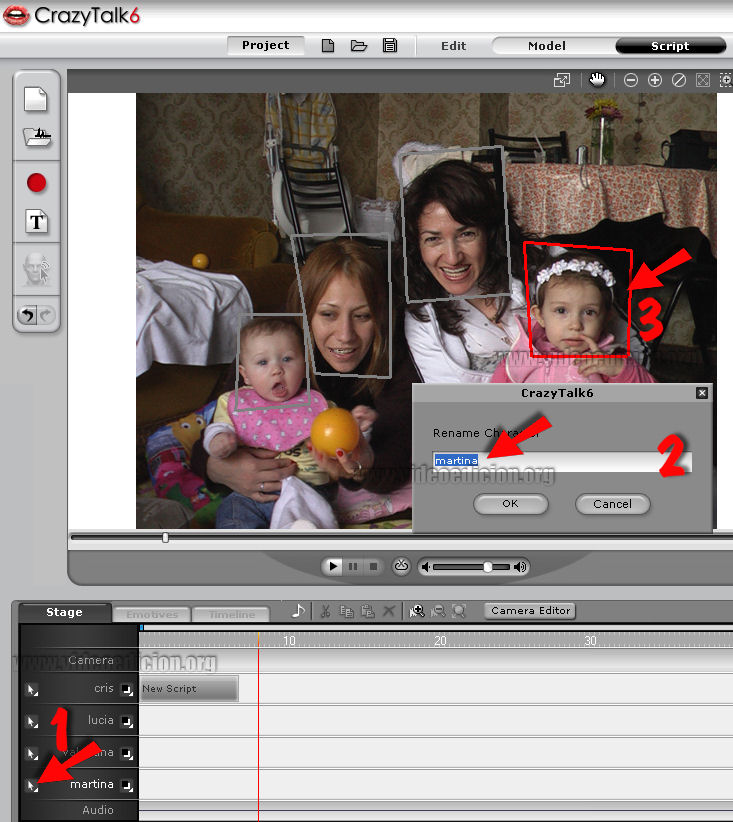
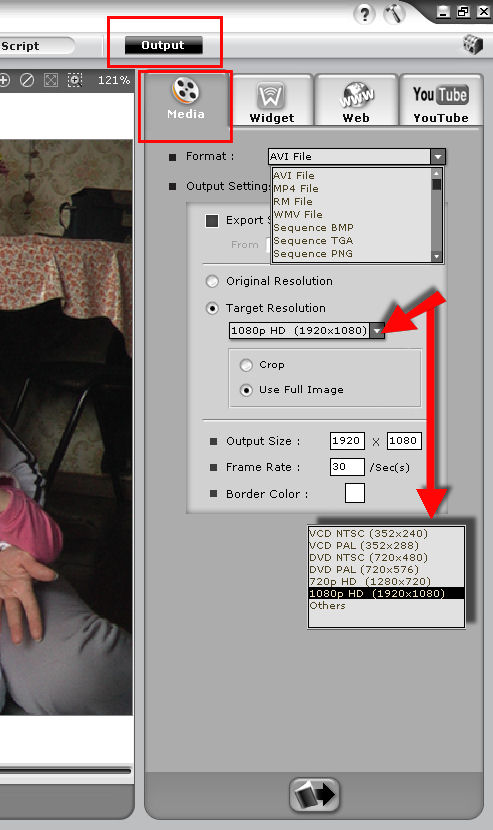
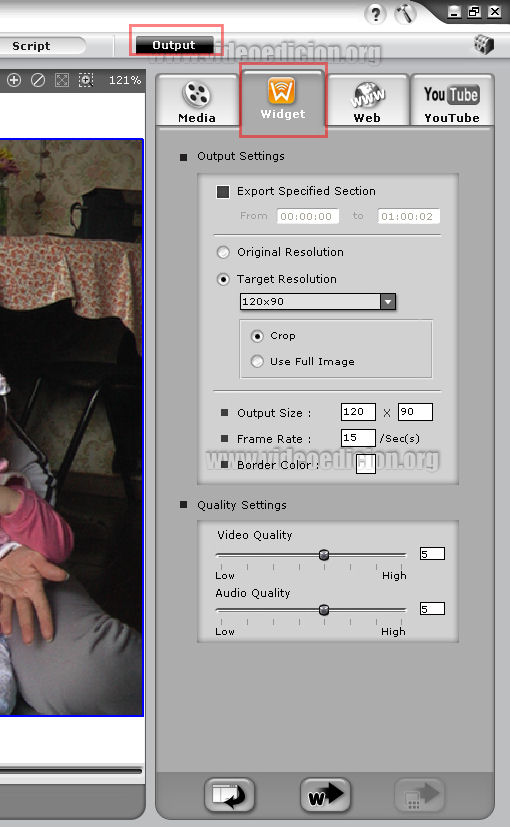
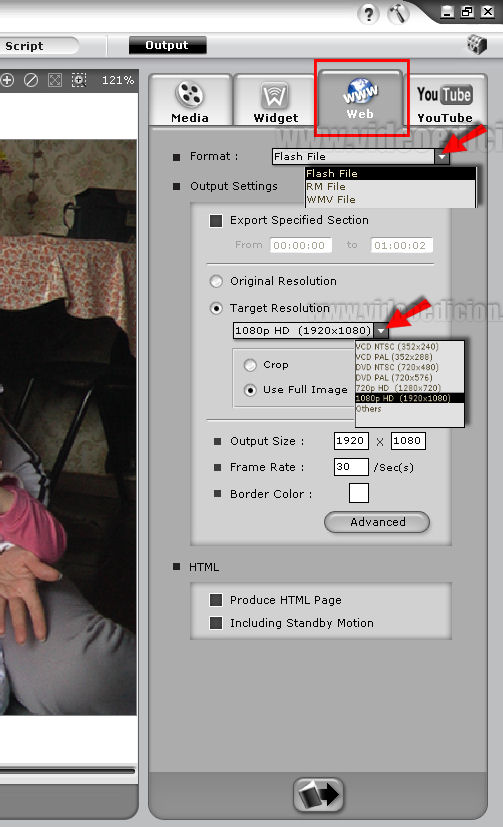
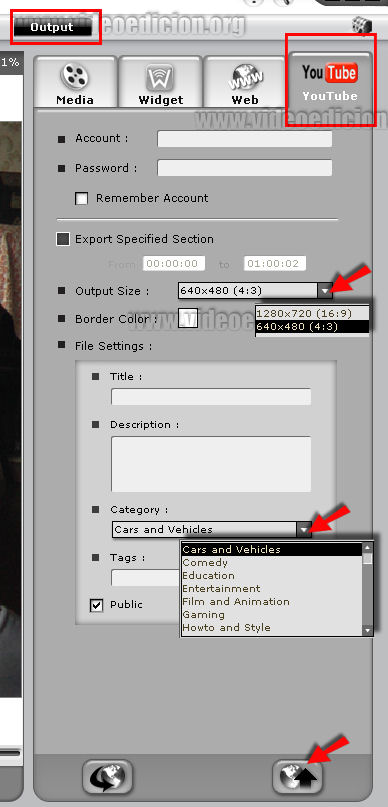


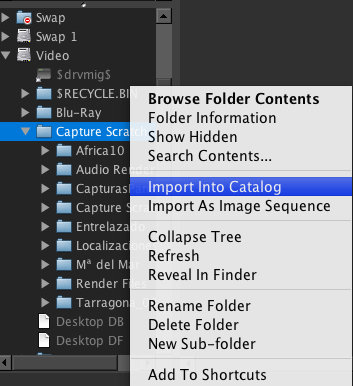
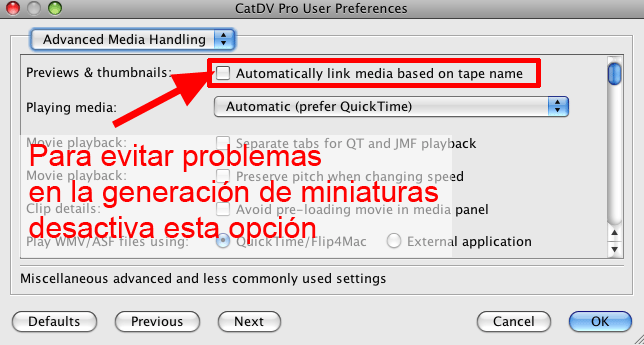
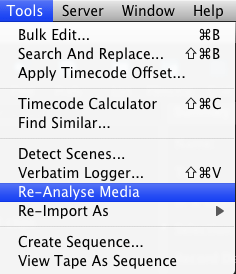

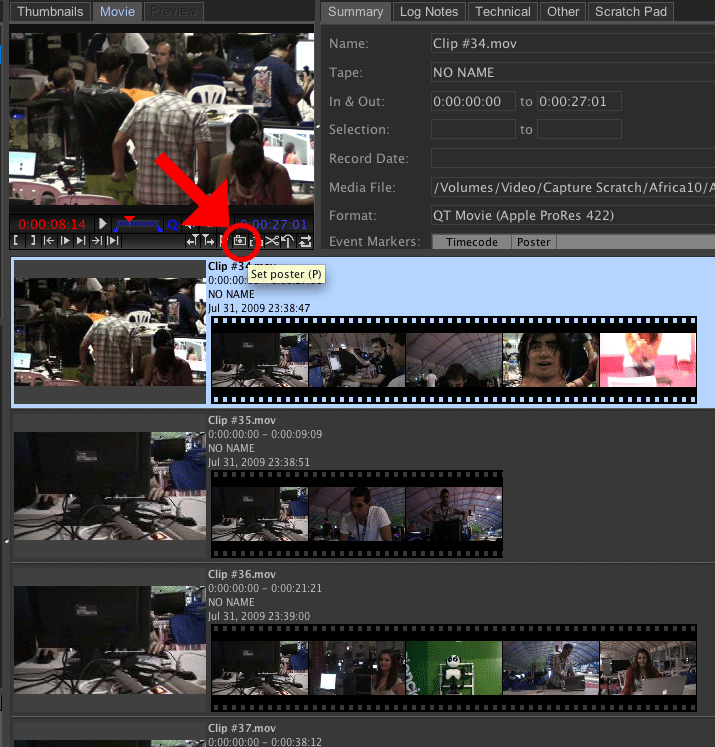



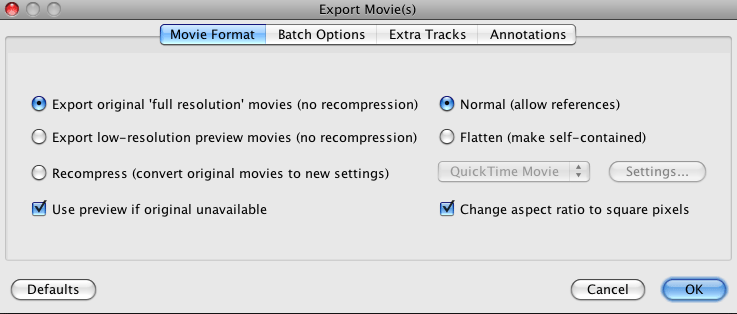


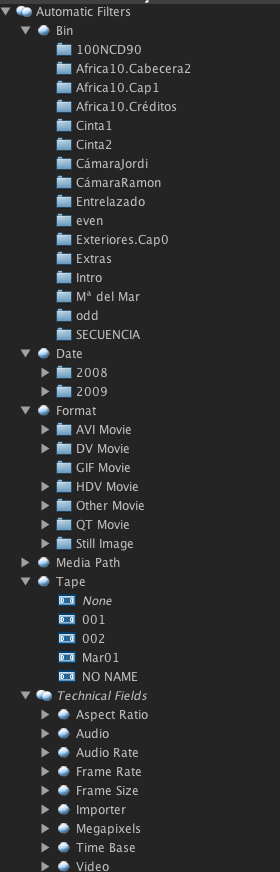
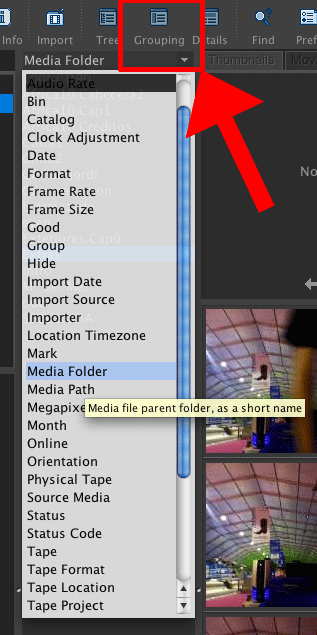

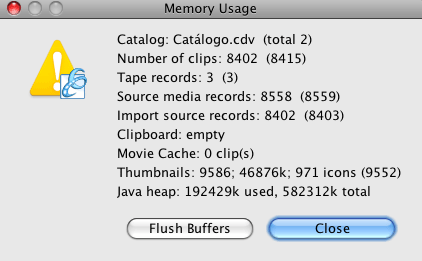


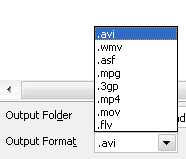

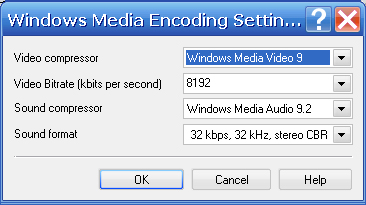



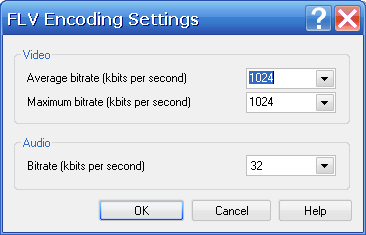
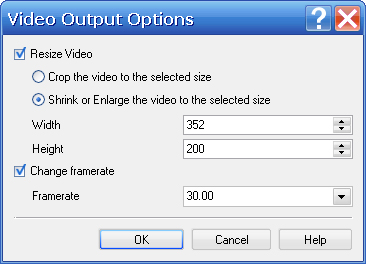

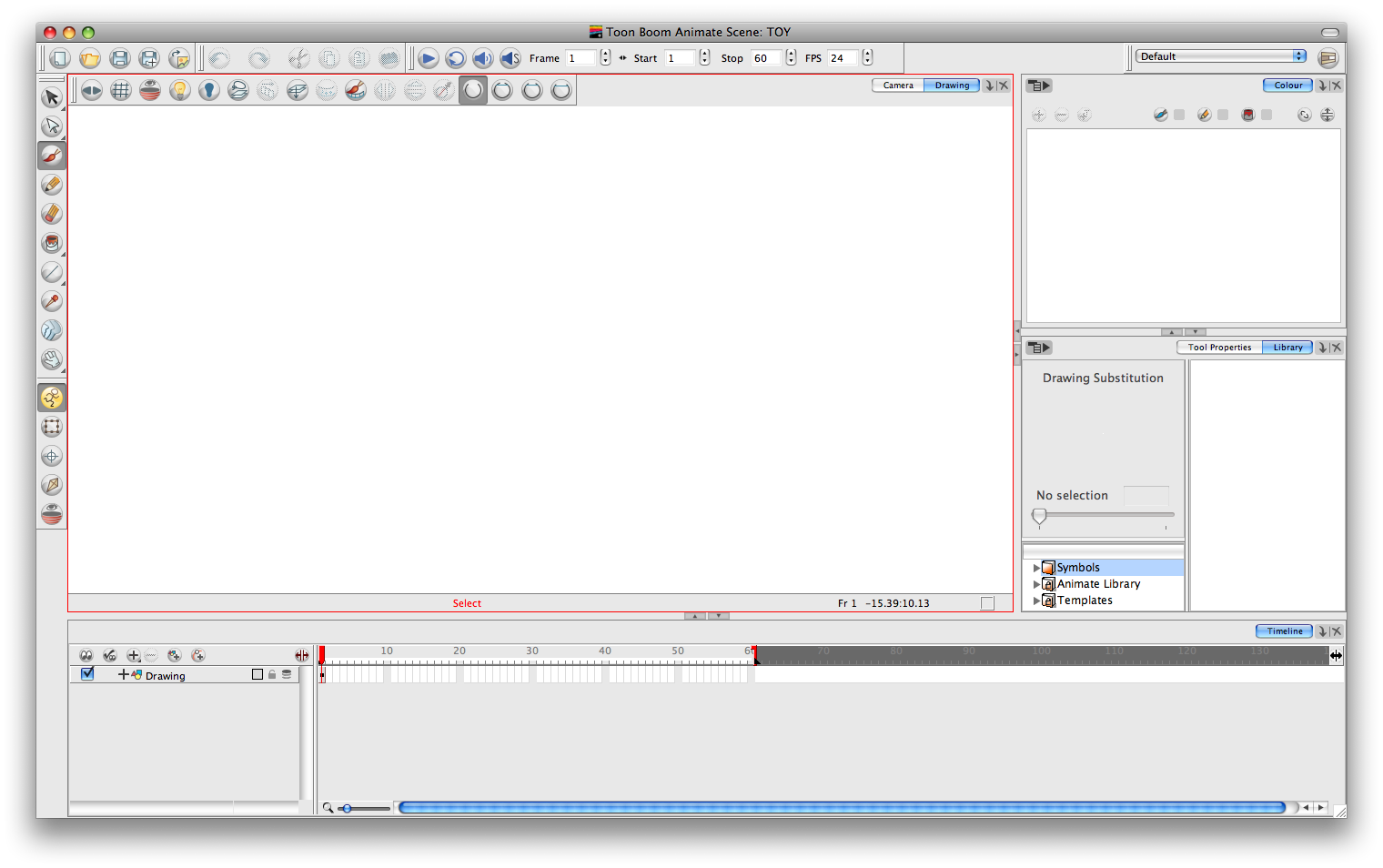
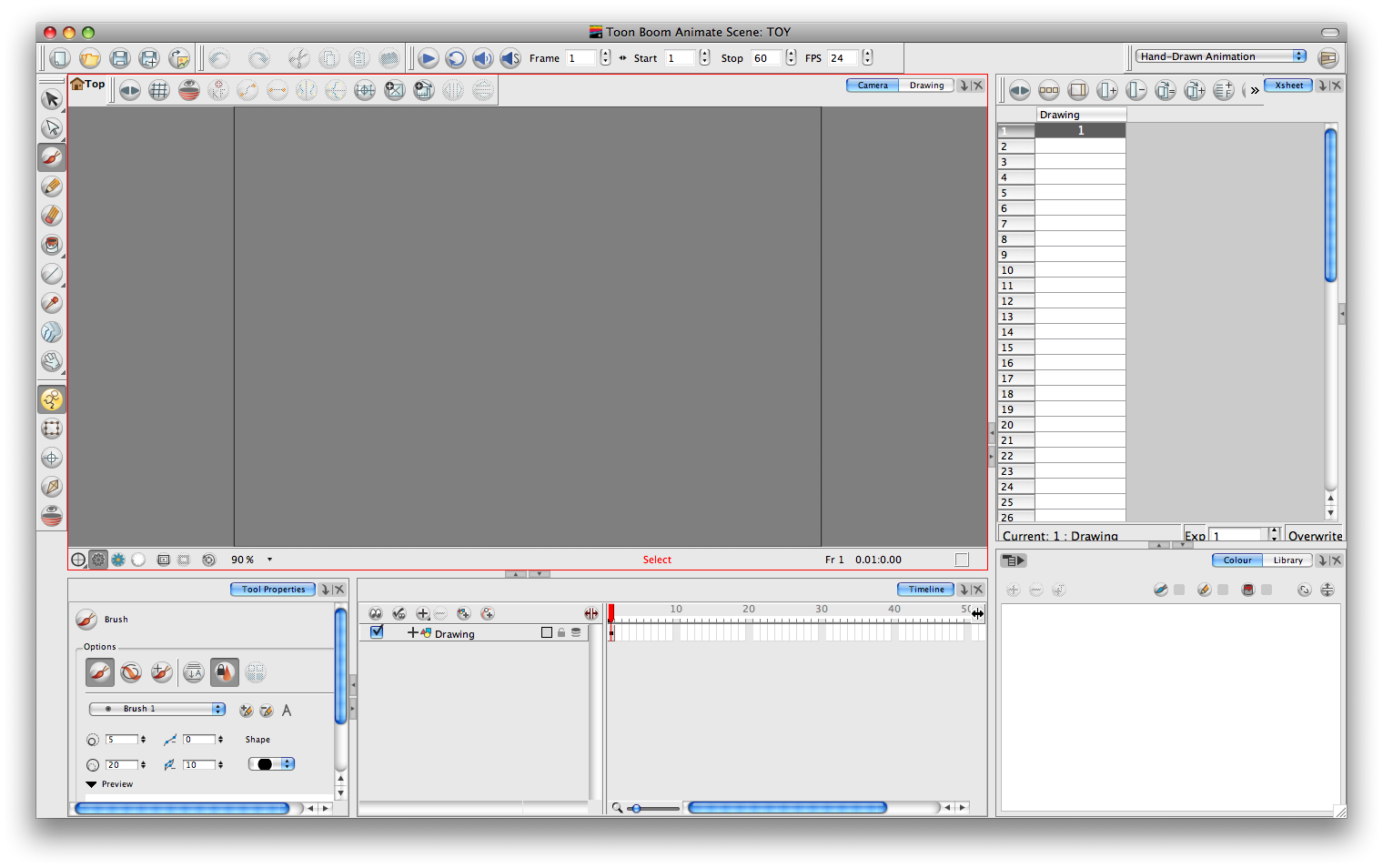
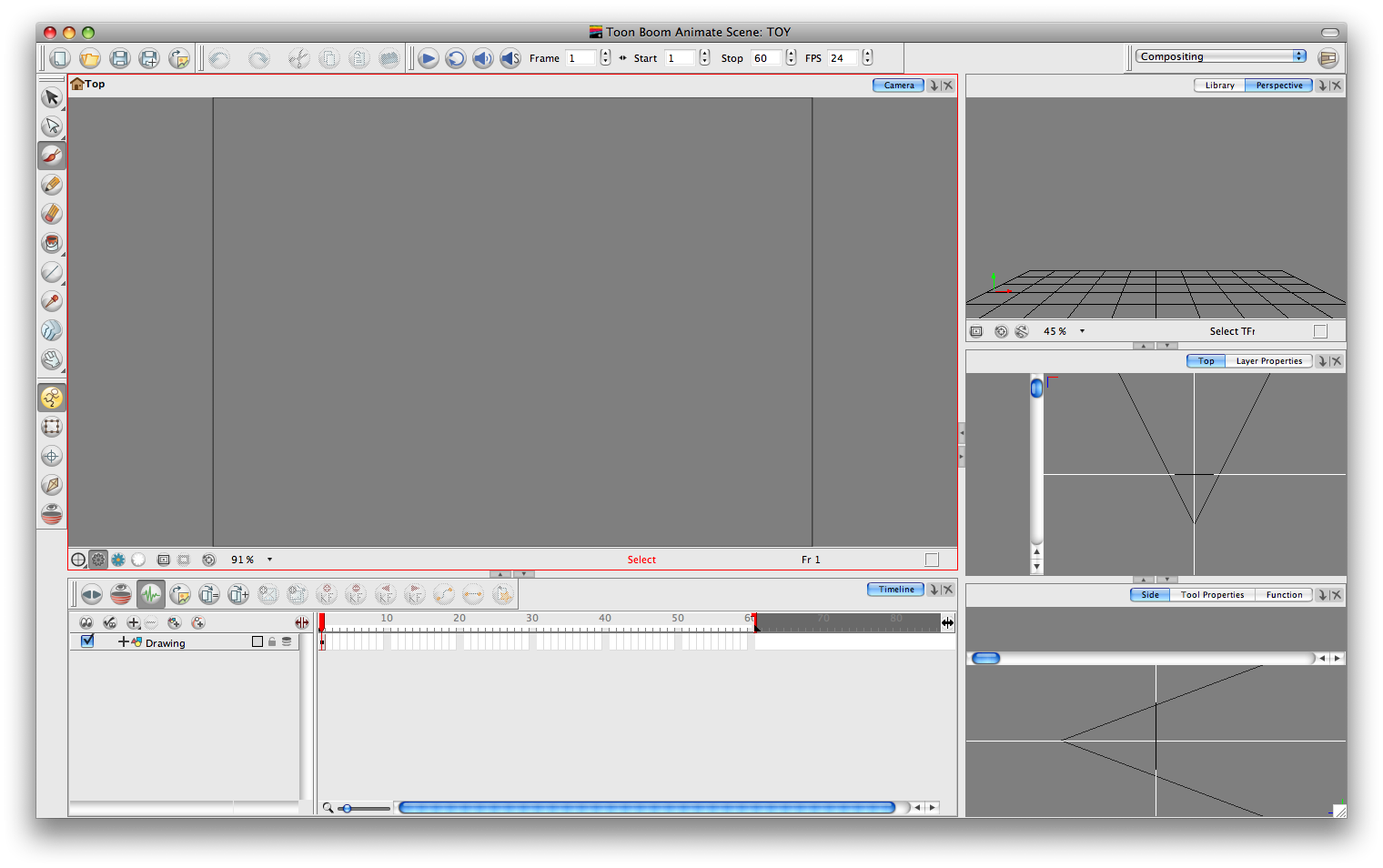
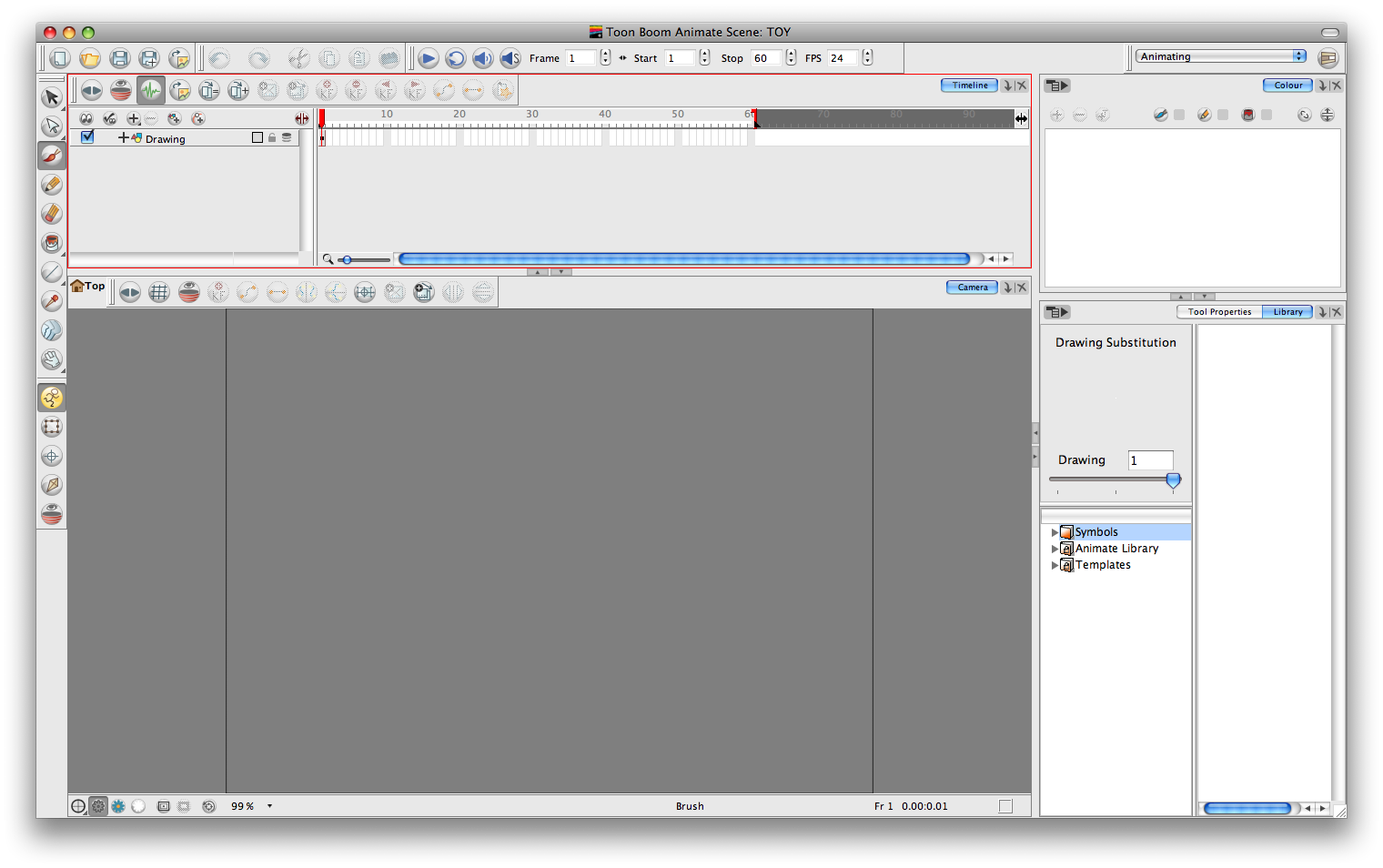




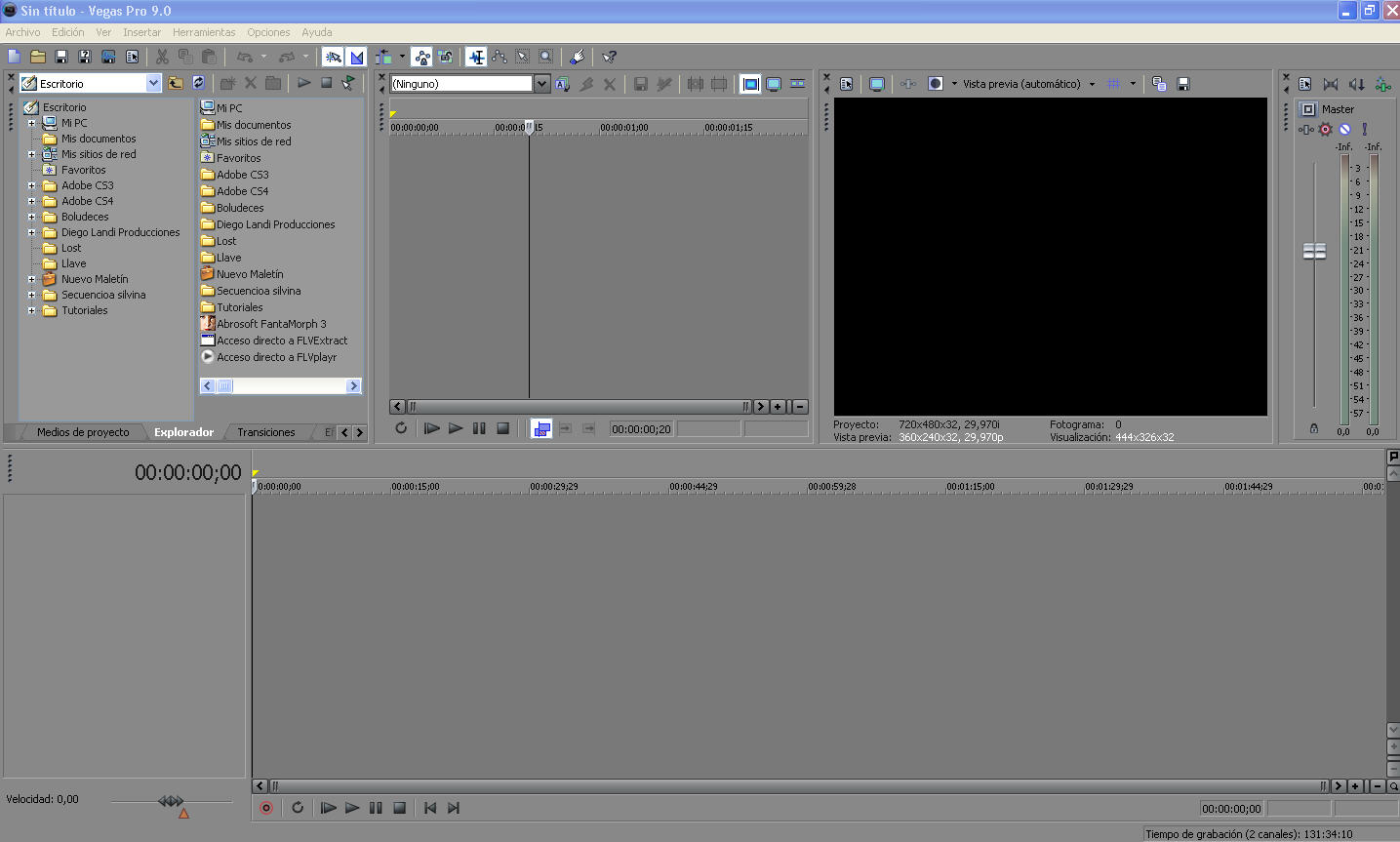
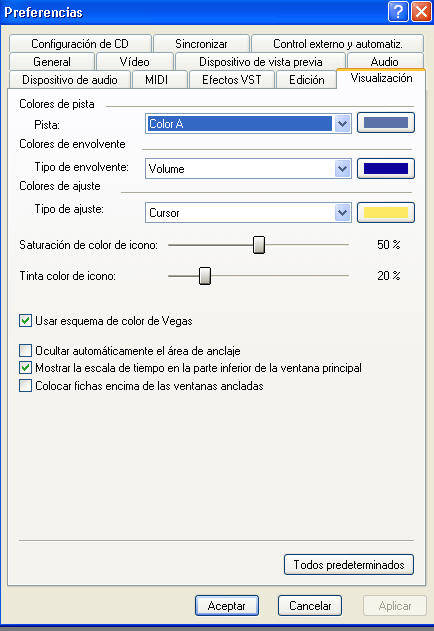
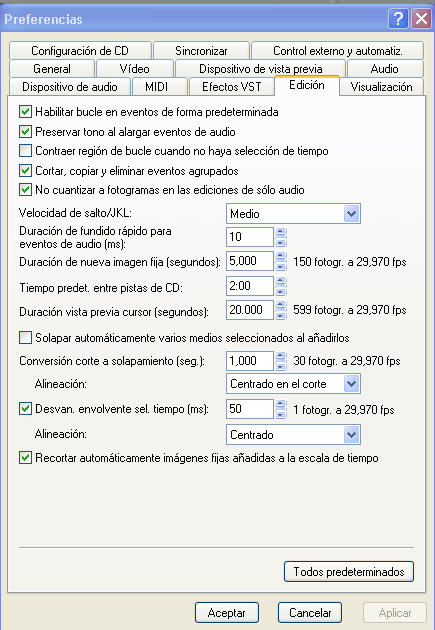
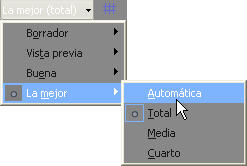
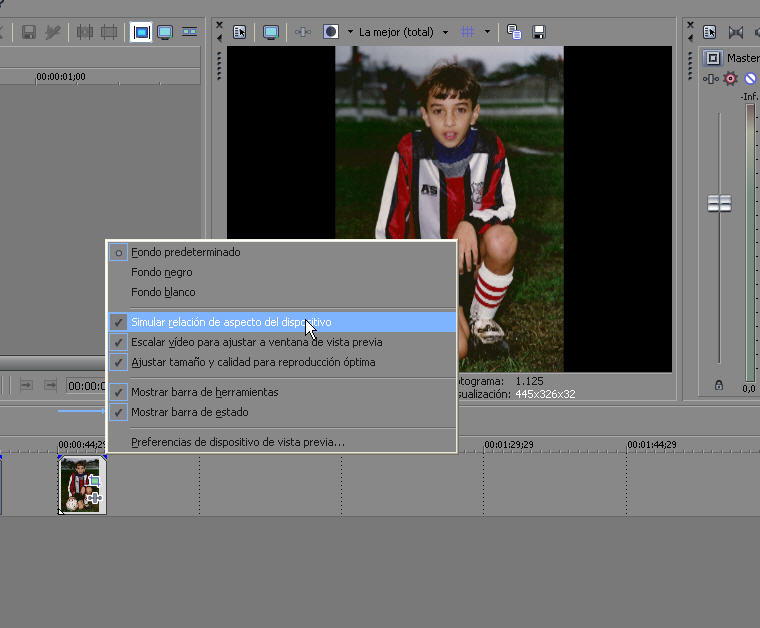
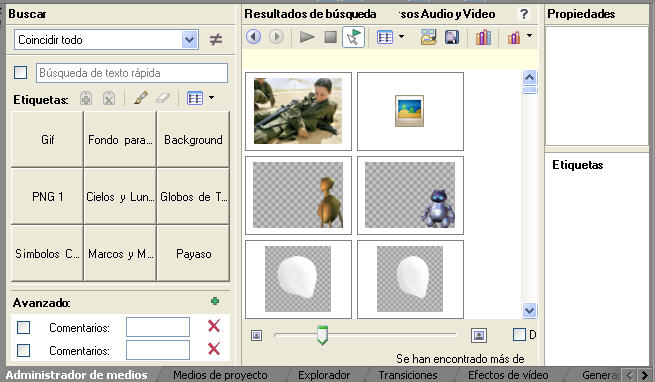


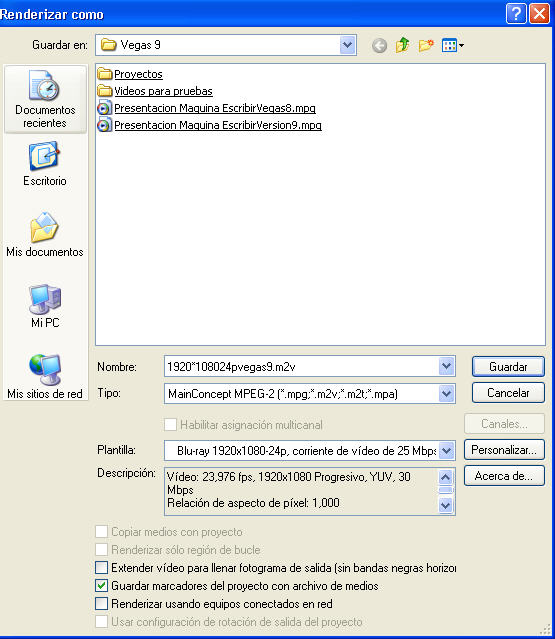
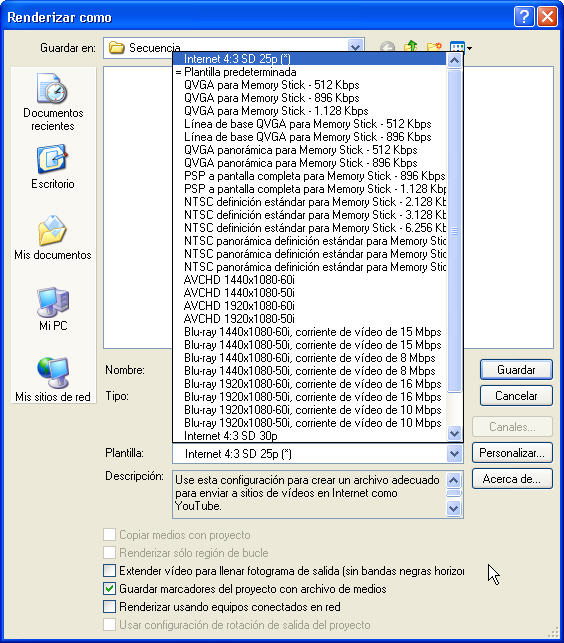
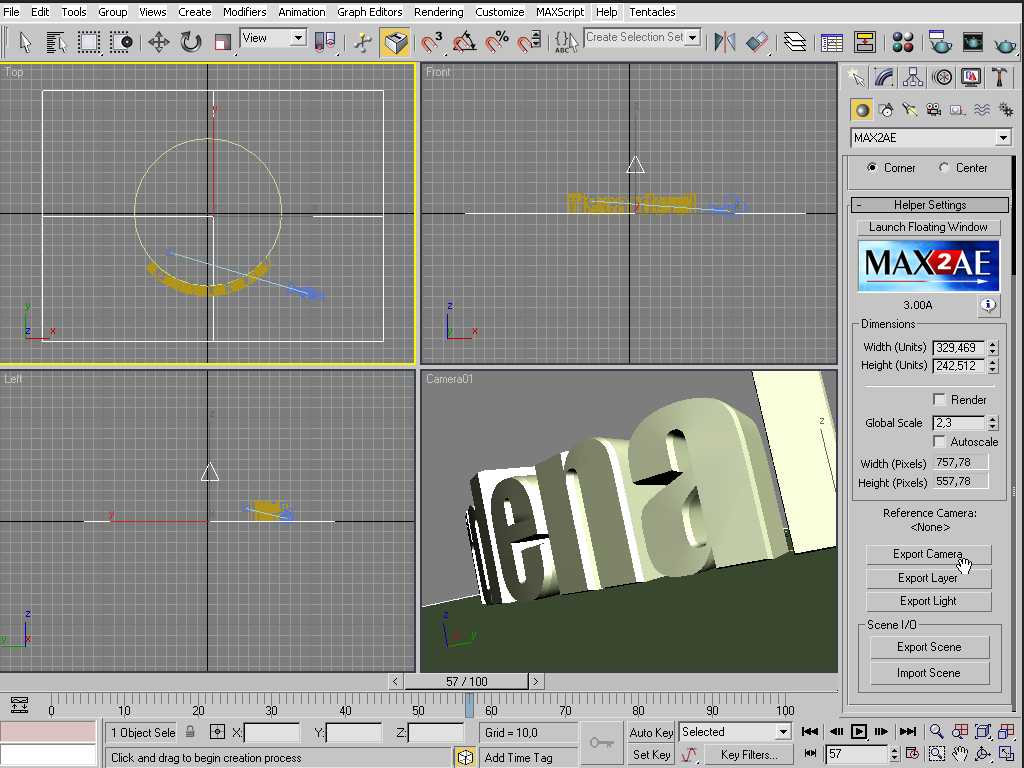

 1- Abrimos P.I. y "plantamos" un emisor en el escenario.
1- Abrimos P.I. y "plantamos" un emisor en el escenario.
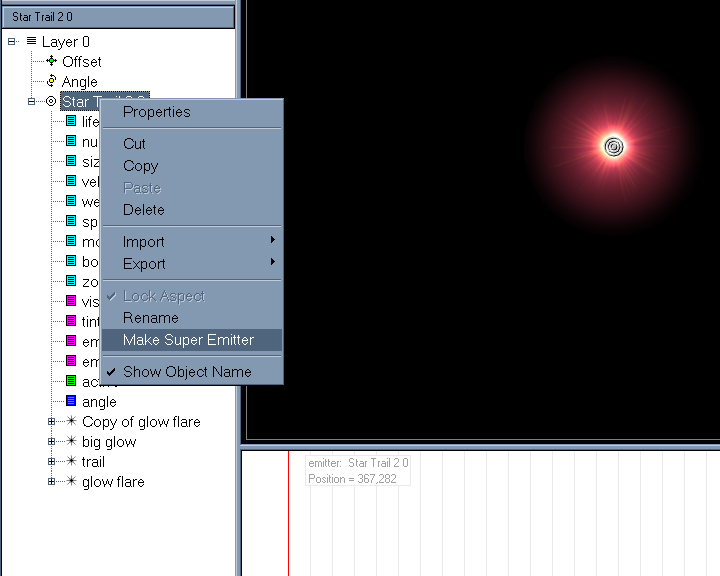
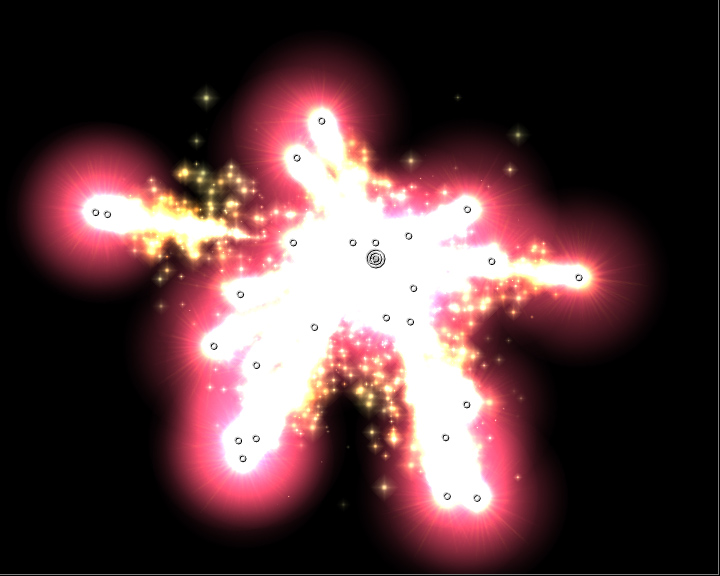
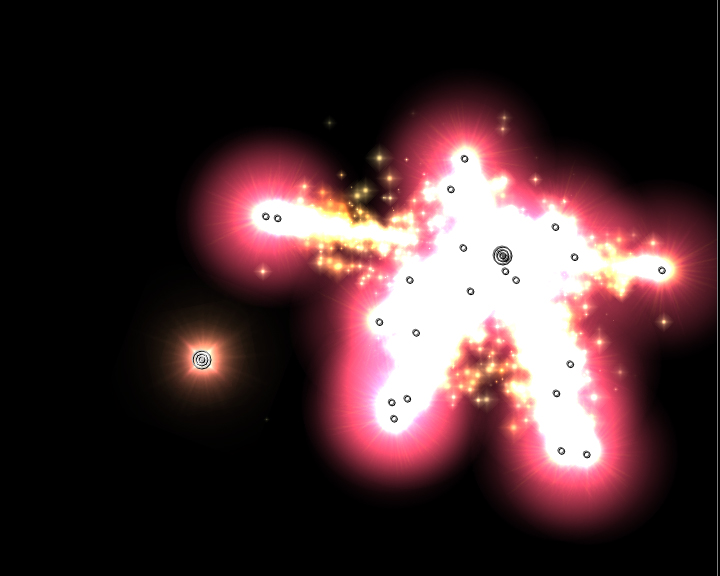 1- Ya tienes el superemisor, creado en los puntos anteriores, ubicado dentro del escenario.
1- Ya tienes el superemisor, creado en los puntos anteriores, ubicado dentro del escenario.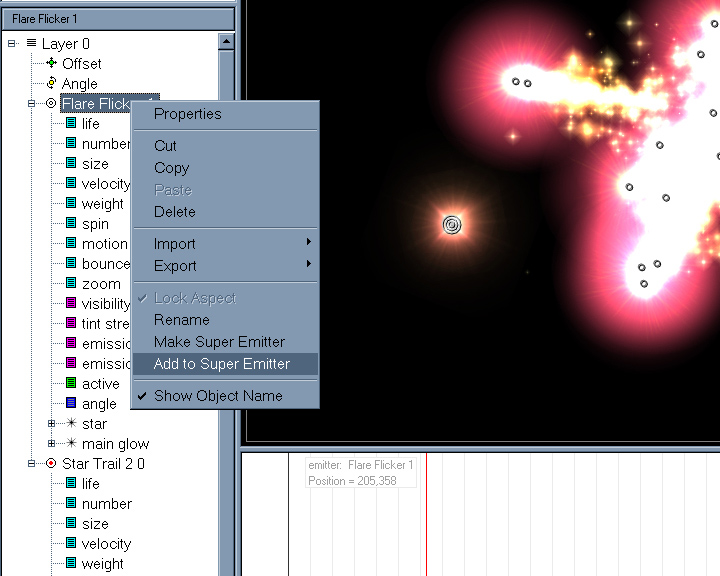 3- Pósate sobre su nombre (ubicado en la ventana de jerarquía) y con botón derecho del mouse aplica: "Add to Super Emitter".
3- Pósate sobre su nombre (ubicado en la ventana de jerarquía) y con botón derecho del mouse aplica: "Add to Super Emitter". 4- Una nueva ventana abierta: "Select the Super Emitter to add to" muestra el nombre del superemisor, justo debajo de "layer"; márcalo y Ok.
4- Una nueva ventana abierta: "Select the Super Emitter to add to" muestra el nombre del superemisor, justo debajo de "layer"; márcalo y Ok.